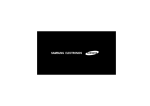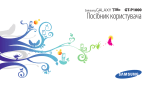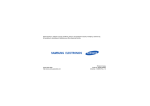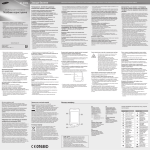Download Samsung GT-S5330 Керівництво користувача
Transcript
Деякі відомості, наведені в цьому посібнику, можуть не відповідати вашому пристрою, залежно від встановленого програмного забезпечення або оператора зв'язку. Інсталяція програми Samsung Kies (синхронізація з ПК) 1. Завантажте останню версію програми Kies із веб-сайту Samsung (www.samsungmobile.com) та інсталюйте її на ПК. 2. У режимі меню виберіть Установки → З’єднання → USB → Samsung Kies → Встанов. 3. Скористайтеся кабелем для передачі даних, підключивши телефон до ПК. Для отримання додаткових відомостей див. довідку програми Kies. www.samsungmobile.com Printed in Korea Code No.:GH68-29666A Ukrainian. 10/2010. Rev. 1.1 GT-S5330 Посібник користувача Використання цього посібника Дякуємо за придбання цього мобільного телефону Samsung. Завдяки винятковим технологіям Samsung і дотриманню високих стандартів він дарує високоякісний мобільний зв’язок та безліч можливостей для розваг. Цей короткий посібник користувача розроблено спеціально для ознайомлення з функціями та можливостями вашого пристрою. Прочитати спочатку • Для безпечного та належного використання телефону перш за все уважно ознайомтеся з усіма заходами безпеки та цим посібником. • У наведених у ньому описах передбачається використання стандартних установок телефону. 2 Використання цього посібника • Зображення та знімки екрана, які використовуються в цьому посібнику користувача, можуть відрізнятися від дійсного виробу. • Вміст цього посібника користувача може відрізнятися в залежнлсті від виробу або програмного забезпечення, яке надається постачальниками послуг або операторами зв’язку, і може змінюватися без завчасного попередження. Для отримання останньої версії посібника користувача відвідайте веб-сайт www.samsungmobile.com. • Доступність функцій і додаткових послуг може різнитися залежно від телефону, програмного забезпечення або постачальника послуг. • Формат і стиль викладення цього посібника користувача основані на операційних системах Bada і можуть різнитися залежно від операційної системи користувача. • Доступність програм та їхніх функцій залежить від країни або технічних характеристик обладнання. Компанія Samsung не несе відповідальності за проблеми з функціонуванням, викликані сторонніми програмами. • Компанія Samsung не несе відповідальності за проблеми з функціонуванням або сумісністю, викликані редагуванням користувачем установок реєстру. • Програмне забезпечення мобільного телефону можна оновити, відвідавши веб-сайт www.samsungmobile.com. • Використання джерел звуку, заставок і зображень, які постачаються разом із цим телефоном, обмежено згідно з умовами ліцензій між компанією Samsung та їхніми відповідними власниками. Вилучення та використання цих матеріалів у комерційних або інших цілях є порушенням законів щодо авторських прав. Компанія Samsung не несе відповідальності за таке порушення авторських прав користувачем. • Збережіть цей посібник, щоб мати змогу звернутися до нього в майбутньому. Увага—ситуації, що можуть спричинити пошкодження телефону або іншого обладнання Примітка—примітки, поради з користування та додаткова інформація ► Дивіться—сторінки з пов'язаною інформацією; наприклад: ► стор. 12 (означає «дивіться сторінку 12») → Далі—послідовність опцій або розділів меню, які потрібно вибрати, щоб виконати дію; наприклад: У режимі меню виберіть Повідомлення → Створити (означає Повідомлення, далі Створити) Позначки Спершу ознайомтеся з позначками, які використовується в цьому посібнику: Попередження—ситуації, що можуть призвести до травмування вас або інших осіб [ ] Квадратні дужки—клавіші телефону; наприклад: [ ] (відповідає клавіші ввімк./вимк. живлення/ завершення виклику) Використання цього посібника 3 Авторське право Авторське право © 2010 Samsung Electronics Цей посібник користувача захищено згідно з міжнародними законами щодо авторських прав. Заборонено відтворювати, розповсюджувати, перекладати або передавати в будь-якій формі або будь-якими засобами, електронними або механічними, включно із ксерокопіюванням, записуванням або зберіганням на будьякому пристрої для зберігання даних чи в інформаційнопошуковій системі, жодну частину цього посібника користувача без попереднього письмового дозволу компанії Samsung Electronics. Товарні знаки Права на всі технології та продукти які містяця в цьому пристрої належать відповідним властникам: • SAMSUNG і логотип SAMSUNG є зареєстрованими товарними знаками компанії Samsung Electronics. 4 Використання цього посібника • Bluetooth® є зареєстрованим товарним знаком компанії Bluetooth SIG, Inc. по всьому світу. • Oracle та Java є зареєстрованими товарними знаками Oracle та/чи її підрозділів. Інші назви можуть бути товарними знаками їх відповідних властників. • Windows Media Player® є зареєстрованим товарним знаком Microsoft Corporation. • та є товарними знаками компанії SRS Labs, Inc. Технології CS Headphone та WOW HD додані відповідно до ліцензії, наданої компанією SRS Labs, Inc. • Wi-Fi®, логотип Wi-Fi CERTIFIED та логотип Wi-Fi є зареєстрованими товарними знаками організації Wi-Fi Alliance. • Усі інші товарні знаки й авторські права належать відповідним власникам. Зміст Складання .................................................. 8 Розпакування ........................................................... 8 Встановлення SIM-картки та акумулятора ..... 8 Зарядження акумулятора ................................. 10 Вставлення карти пам’яті (додатково) . ........ 12 Прикріплення ремінця (додатково) .............. 14 Початок роботи ...................................... 15 Увімкнення та вимкнення телефону ............. Ознайомлення з телефоном ............................ Використання сенсорного екрана ................. Блокування та розблокування сенсорного екрана та клавіш . ................................................. 15 16 20 22 Доступ до меню .................................................... Запуск програм і керування ними . ................ Використання віджетів ...................................... Настроювання телефону ................................... Введення тексту . .................................................. 22 24 24 25 30 Зв’язок ...................................................... 34 Виклики ................................................................... Журнали .................................................................. Повідомлення ....................................................... Електронна пошта ............................................... uTalk .......................................................................... Social Hub ................................................................ Зміст 34 39 41 47 50 50 5 Розваги ..................................................... 51 Інтернет .................................................... 75 Камера ..................................................................... Відеоплеєр . ............................................................ Музика ..................................................................... FM-радіо .................................................................. Ігри та інше ............................................................. Браузер . .................................................................. Samsung Apps ........................................................ Синхронізація ....................................................... Веб-сайти спільнот .............................................. YouTube . .................................................................. 51 60 62 65 68 75 79 80 81 81 Особисті відомості . ............................... 69 Підключення ........................................... 82 Контакти .................................................................. Календар ................................................................. Завдання ................................................................. Нагадування .......................................................... Диктофон ................................................................ Bluetooth ................................................................. Wi-Fi . ......................................................................... GPS ............................................................................ Підключення до ПК . ............................................ 6 Зміст 69 71 72 73 73 82 85 87 88 Інструменти ............................................. 91 Годинник ................................................................. Калькулятор . ......................................................... Мої облікові записи ............................................. Мої файли ............................................................... Пошук ....................................................................... 91 92 93 94 98 Установки ................................................. 99 Доступ до меню «Установки» ........................... 99 Режим без зв’язку ................................................ 99 З’єднання ................................................................ 99 Звукові профілі ................................................... 100 Дисплей та підсвічування ............................... 101 Загальні ................................................................. 101 Дата і час ............................................................... 102 Меню та віджети ................................................. 102 Програми .............................................................. 102 Безпека .................................................................. 108 Пам’ять .................................................................. 109 Скинути . ................................................................ 109 Відомості про телефон ..................................... 109 Оновлення програмного забезпечення .... 110 Програми SIM ...................................................... 110 Усунення неполадок ........................... 111 Заходи безпеки . ................................... 117 Предметний покажчик . ..................... 127 Зміст 7 Складання Розпакування Перевірте наявність у комплекті таких компонентів: • мобільний телефон; • акумулятор; • зарядний пристрій; • посібник користувача. Використовуйте тільки програмне забезпечення, рекомендоване компанією Sаmsung. Використання піратського або незаконного програмного забезпечення може призвести до неналежної роботи телефону або спричинити пошкодження, на які не поширюється гарантія виробника. 8 Складання • Компоненти, які входять до комплекту телефону, можуть різнитися залежно від програмного забезпечення та аксесуарів, доступних у вашій країні або запропонованих вашим оператором зв’язку. • Додаткові аксесуари можна замовити в місцевого дилера Samsung. • Аксесуари, що входять до комплекту телефону, найкраще підходять для нього. • Аксесуари, які не входять у комплект постачання, можуть бути несумісні з телефоном. Встановлення SIM-картки та акумулятора Під час реєстрації в мережі мобільного зв’язку надається SIM-картка (Subscriber Identity Module — модуль ідентифікації абонента) разом із реєстраційними даними, такими як PIN-код (персональний ідентифікаційний номер), і додаткові послуги. Щоб встановити SIM-картку й акумулятор, виконайте такі дії: 1 Якщо телефон увімкнено, натисніть і утримуйте [ потім виберіть Так, щоб вимкнути його. 3 Вставте SIM-картку. ], а 2 Зніміть задню кришку. • Розташуйте SIM-картку в телефоні золотистими контактами донизу. • Якщо SIM-картку не вставлено, можна Будьте обережні, щоб не пошкодити нігті, знімаючи задню кришку. використовувати лише послуги, не пов’язані з роботою в мережі, а також деякі меню. Складання 9 4 Встановіть акумулятор. Зарядження акумулятора Перед першим використанням телефону потрібно зарядити акумулятор. Телефон можна зарядити, підключивши його до ПК за допомогою кабелю для передачі даних, або за допомогою зарядного пристрою з комплекту постачання. 5 Встановіть задню кришку на місце. Використовуйте лише зарядні пристрої та кабелі, рекомендовані компанією Samsung. Використання несанкціонованих зарядних пристроїв або кабелів може призвести до вибуху акумуляторів чи пошкодження телефону. Коли акумулятор розряджається, телефон повідомляє про це за допомогою попереджувального сигналу та повідомлення про низький рівень заряду акумулятора. відображається як пуста Значок акумулятора батарея, що блимає. Якщо рівень заряду акумулятора стає недостатнім для роботи, телефон автоматично вимикається. Щоб знову скористатися телефоном, зарядіть акумулятор. 10 Складання ››Зарядження за допомогою зарядного пристрою 1 Відкрийте отвір багатофункціонального гнізда у верхній частині телефону. 2 Підключіть менший роз’єм зарядного пристрою до багатофункціонального гнізда. 3 Підключіть більший роз’єм зарядного пристрою до розетки. • Під час зарядження можна використовувати телефон, але в цьому разі акумулятор заряджатиметься довше. • Під час зарядження телефону сенсорний екран може не працювати через нестабільне живлення. У такому разі відключіть зарядний пристрій від телефону. • Під час зарядження телефон може нагріватися. Це нормально й не впливає на його роботу чи строк служби. • Якщо телефон не заряджається належним чином, віднесіть його та зарядний пристрій до сервісного центру Samsung. 4 Після повного зарядження акумулятора (значок Неправильне підключення зарядного пристрою може призвести до серйозного пошкодження телефону. Гарантія не поширюється на пошкодження телефону, спричинені неправильним використанням. акумулятора припинить рухатися) від’єднайте зарядний пристрій від телефону, а потім – від розетки. Не виймайте акумулятор, доки не від’єднано зарядний пристрій. Це може призвести до пошкодження телефону. Складання 11 ››Зарядження за допомогою кабелю для передачі даних Перед зарядженням переконайтеся, що ПК увімкнено. 1 Відкрийте отвір багатофункціонального гнізда у верхній частині телефону. 2 Вставте один кінець кабелю для передачі даних (Micro USB) у багатофункціональне гніздо. 3 Вставте інший кінець кабелю для передачі даних у порт USB на ПК. Залежно від типу кабелю для передачі даних, який використовується, зарядження може розпочатися через деякий час. 4 Після повного зарядження акумулятора (значок акумулятора припинить рухатися) від’єднайте кабель для передачі даних від телефону, а потім – від ПК. 12 Складання Вставлення карти пам’яті (додатково) Для зберігання додаткових мультимедійних файлів слід вставити карту пам’яті. Цей телефон підтримує карти пам’яті microSD™ і microSDHC™ максимальним обсягом до 16 ГБ (залежно від виробника та типу карти). Компанія Samsung дотримується схвалених галузевих стандартів відносно карт пам’яті, але деякі марки можуть бути неповністю сумісні з телефоном. Використання несумісної карти пам’яті може призвести до пошкодження телефону, карти пам’яті або даних, які зберігаються на карті. • Телефон підтримує лише файлову структуру FAT для карт пам’яті. Якщо вставити карту, відформатовану в іншій файловій структурі, телефон запропонує повторно відформатувати карту пам’яті. • У разі регулярного застосування операцій записування та стирання зменшується строк служби карт пам’яті. 1 Зніміть задню кришку. 2 Вставте карту пам’яті золотистими контактами донизу. ››Видалення карти пам’яті 1 Переконайтеся, що телефон не використовує карту пам’яті. 2 Зніміть задню кришку. 3 Обережно витягуйте карту пам’яті, доки вона не вивільниться з телефону. 4 Вийміть карту пам’яті із гнізда. 5 Встановіть задню кришку на місце. 3 Натисніть на карту у гнізді для карти пам’яті, щоб зафіксувати її. 4 Встановіть задню кришку на місце. Не видаляйте карту пам’яті під час передавання або приймання телефоном інформації, оскільки це може призвести до втрати даних або до пошкодження карти чи телефону. Складання 13 ››Форматування карти пам’яті Форматування карти пам’яті на комп’ютері може призвести до її несумісності з телефоном. Здійснюйте форматування карти пам’яті лише на телефоні. У режимі меню виберіть Установки → Пам’ять → Відомості про карту пам’яті → Форма... → Так. Прикріплення ремінця (додатково) 1 Зніміть задню кришку. 2 Вставте один кінець ремінця в отвір, а інший протягніть через утворену петлю. Перед форматуванням карти пам’яті обов’язково створіть резервні копії всіх важливих даних, які зберігаються на телефоні. Гарантія виробника не поширюється на втрату даних, спричинену діями користувача. 3 Встановіть задню кришку на місце. 14 Складання Початок роботи Увімкнення та вимкнення телефону Щоб увімкнути телефон, виконайте такі дії: 1 Натисніть і утримуйте [ ]. 2 Введіть PIN-код і виберіть Готово (за потреби). 3 Виберіть потрібну мову інтерфейсу дисплея, а потім виберіть Далі. Щоб вимкнути телефон, натисніть і утримуйте [ ], а потім виберіть Так. • Дотримуйтесь усіх попереджень і вказівок персоналу в місцях, де обмежено використання безпроводових пристроїв, наприклад у літаках і лікарнях. • Щоб використовувати лише послуги телефону, не пов’язані з роботою в мережі, переключіться в режим без зв’язку. У режимі меню виберіть Установки → Режим без зв’язку. 4 Виберіть потрібну мову для введення тексту, а потім виберіть Далі. 5 Виберіть домашній часовий пояс, а потім виберіть Далі. 6 Встановіть час і дату, а потім виберіть Зберегти. Початок роботи 15 Ознайомлення з телефоном ››Зовнішній вигляд телефону Динамік Багатофункціональне Роз’єм для гарнітури Клавіша гучності Клавіатура QWERTY Мікрофон 16 Початок роботи Сенсорний екран Клавіша меню Клавіша завершення виклику Клавіша набору номера Клавіша ввімк./ вимк. живлення/ блокування Клавіша камери Внутрішня антена Об’єктив камери Задня кришка Динамік ››Клавіші Клавіша Клавіша Функція Функція Набір номера Меню Завершення Здійснення виклику або відповідь на виклик; у режимі очікування: отримання журналів викликів і повідомлень. Доступ до режиму меню; запуск диспетчера завдань для перегляду всіх активних програм (натисніть і утримуйте). Завершення виклику; у режимі меню: повернення в режим очікування. Гучність Регулювання гучності телефону. Увімк./вимк. живлення/ блокування Блокування та розблокування сенсорного екрана та клавіш; увімкнення або вимкнення телефону (натисніть і утримуйте). Камера У режимі очікування: ввімкнення камери; у режимі камери: фотографування або відеозйомка. Клавіатура QWERTY Склад клавіатури QWERTY залежить від країни. Клавіша Функція Буквеноцифрові Введення чисел, літер і деяких спеціальних символів. Shift Переключення між регістрами в полі введення тексту. Початок роботи 17 Клавіша Функція Alt Символи Повідомлення Мова введення Пробіл 18 Початок роботи Використання символів, вказаних у верхній половині клавіш, у полі введення тексту. Введення символів у полі введення тексту. У режимі очікування: відкриття екрана створення повідомлення. Змінення мови введення в полі введення тексту; доступ до установок клавіатури (натисніть і утримуйте). Вставлення пробілу в полі введення тексту; у режимі очікування: увімкнення профілю «Без звуку» (натисніть і утримуйте). Клавіша Функція Чотирьохпозиційна навігація Backspace Enter Підтвердження Переміщення курсора вгору, вниз, вліво або вправо в полі введення тексту. Видалення символів; у режимі меню: повернення на попередній рівень меню. Початок нового рядка в полі введення тексту. У режимі меню: вибір виділеної опції меню або підтвердження введення. ››Екран режиму очікування Коли телефон перебуває в режимі очікування, відображається екран режиму очікування. На екрані режиму очікування можна переглянути стан телефону й отримати доступ до програм. Екран режиму очікування складається з кількох панелей, і до нього можна додавати нові панелі. ► стор. 26 Прокрутіть вліво або вправо, щоб перейти на одну з панелей режиму очікування. Можна також вибрати точку у верхній частині екрана, щоб безпосередньо перейти до відповідної панелі екрана режиму очікування. ››Значки-індикатори Значки, які відображаються на дисплеї, можуть різнитися залежно від країни чи оператора зв’язку. Значок Визначення Потужність сигналу Мережа GPRS доступна; якщо встановлено з’єднання, цей індикатор світиться синім. Значок Визначення Підключення до мережі EDGE; якщо встановлено з’єднання, цей індикатор світиться синім. Активовано мережу WLAN Активовано Bluetooth Телефон заблоковано Здійснюється голосовий виклик Активовано функцію екстрених повідомлень Пропущений виклик Активовано переадресацію викликів Синхронізація з ПК Здійснюється синхронізація за допомогою ActiveSync Початок роботи 19 Значок Визначення Значок Визначення Вставлено карту пам’яті Поточний час Перегляд сторінок в Інтернеті Рівень заряду акумулятора Підключено до безпечної веб-сторінки Нове SMS- або MMS-повідомлення Нове повідомлення електронної пошти Нове повідомлення голосової пошти Увімкнено будильник Роумінг (поза мережею свого домашнього оператора зв’язку) Активовано профіль «Звичайний» Активовано профіль «Без звуку» 20 Початок роботи ››Панель швидкого доступу У режимі очікування або під час використання програми у ділянці значків-індикаторів, щоб відкрити виберіть панель швидкого доступу. Виберіть значки, щоб активувати або вимкнути функції мережі WLAN і з’єднання Bluetooth. Можна також увімкнути або вимкнути гучність телефону та перевірити нові повідомлення та сигнали. Використання сенсорного екрана Сенсорний екран дає змогу легко обирати елементи меню та користуватися функціями телефону. Основні дії, які виконуються під час використання сенсорного екрана. • Щоб уникнути подряпин на сенсорному екрані, не користуйтеся гострими предметами. • Не допускайте контакту сенсорного екрана з іншими електричними пристроями. Електростатичні розряди можуть призвести до несправності сенсорного екрана. • Не допускайте контакту сенсорного екрана з водою. Сенсорний екран може не працювати належним чином в умовах вологості або під впливом води. • Перед початком використання телефону зніміть з екрана захисну плівку для оптимального використання сенсорного екрана. • На сенсорному екрані є шар, який виявляє невеликі електричні розряди, що створюються тілом людини. Для забезпечення оптимального функціонування торкайтеся сенсорного екрана кінчиком пальця. Сенсорний екран не реагуватиме на дотики за допомогою гострих предметів, наприклад пера або ручки. Керування сенсорним екраном здійснюється за допомогою таких дій: • Натискання: натисніть один раз пальцем, щоб вибрати або запустити меню, опцію або програму. • Натискання й утримання: натисніть об’єкт і утримуйте його впродовж більше 2 секунд, щоб відкрити спливаючий список опцій. • Подвійне натискання: двічі швидко натисніть пальцем, щоб збільшити або зменшити зображення під час перегляду фотографій чи веб-сторінок. • Панорамування: натисніть і проведіть пальцем, щоб вибрати об’єкти. • Перетягування: натисніть і утримуйте палець на об’єкті, а потім перетягніть палець, щоб перемістити об’єкт. • Проведення: швидко проведіть пальцем по екрану, щоб активувати програму. • Масштабування ділянки: покладіть пальці на екран і розведіть їх, щоб збільшити зображення, або зведіть, щоб зменшити зображення. Початок роботи 21 • Сенсорний екран телефону вимикається, якщо телефон не використовується протягом вказаного періоду часу. Щоб увімкнути екран, натисніть будьяку клавішу. • Можна також налаштувати тривалість підсвічування. У режимі меню виберіть Установки → Дисплей та підсвічування → Тривалість підсвічування. • Праворуч від деяких списків є покажчик. Натисніть літеру, щоб перейти до об’єктів, назви яких починаються з неї. Проведіть пальцем вздовж покажчика, щоб швидко прокрутити список. Блокування та розблокування сенсорного екрана та клавіш Можна заблокувати сенсорний екран і клавіатуру телефону, щоб запобігти небажаним операціям через випадкове натискання клавіш. 22 Початок роботи Щоб їх заблокувати, натисніть [ ]. Щоб їх розблокувати, натисніть [ ] або натисніть клавішу меню та перетягніть сіре віконце за допомогою пальця в будь-якому напрямку. Доступ до меню Щоб отримати доступ до меню телефону, виконайте такі дії: 1 У режимі очікування натисніть клавішу меню, щоб отримати доступ до режиму меню. 2 Прокрутіть вліво або вправо, щоб перейти на екран головного меню. Можна також вибрати точку у верхній частині екрана, щоб безпосередньо перейти до відповідного екрана головного меню. 3 Виберіть меню або програму. 4 Натисніть [ ] для повернення в режим очікування. • Телефон обладнано вбудованим датчиком руху, який визначає його орієнтацію. Якщо обернути телефон під час використання деяких функцій, інтерфейс автоматично переключиться на альбомний формат зображення. Щоб встановити збереження орієнтації інтерфейсом під час обертання телефону, виберіть Установки → Загальні → Жести → Орієнтація → Змінити формат. • Під час використання телефону можна записати зображення екрана, одночасно натиснувши клавішу меню та [ ]. Зображення буде збережено в розділі Мої файли → Зображення. ››Упорядкування програм у режимі меню 3 Натисніть і утримуйте значок програми та перемістіть його в потрібне місце. Значок програми можна перемістити на інший екран головного меню. Можна також замінити найчастіше використовувані програми в нижньому рядку на інші програми, щоб використовувати їх безпосередньо в режимі очікування. 4 Виберіть Гот. у лівому верхньому куті екрана. ››Додавання нових екранів головного меню 1 У режимі очікування натисніть клавішу меню, щоб отримати доступ до режиму меню. Можна перевпорядкувати програми у режимі меню, змінивши їх порядок або згрупувавши їх у категорії відповідно до своїх уподобань і потреб. 2 Виберіть Ред. у лівому верхньому куті екрана. 3 Оберніть телефон проти годинникової стрілки, щоб 1 У режимі очікування натисніть клавішу меню, щоб 4 Виберіть отримати доступ до режиму меню. 2 Виберіть Ред. у лівому верхньому куті екрана. отримати альбомний формат зображення. , щоб додати новий екран головного меню. Можна додати до 10 екранів. Виберіть , щоб видалити екран із головного меню. Початок роботи 23 5 Оберніть телефон за годинниковою стрілкою, щоб перейти у книжковий формат. 6 Виберіть Гот. у лівому верхньому куті екрана. Запуск програм і керування ними ››Запуск декількох програм Цей телефон дає змогу одночасно використовувати декілька програм. Щоб запустити кілька програм, натисніть клавішу меню, щоб повернутися до головного меню, а потім виберіть програму, яку потрібно запустити. ››Використання диспетчера завдань За допомогою диспетчера завдань можна керувати кількома програмами. Щоб запустити диспетчер завдань, виконайте такі дії: 1 Натисніть і утримуйте клавішу меню. Відобразяться значки активних програм. 24 Початок роботи 2 Керування активними програмами здійснюється таким чином: • Щоб переключатися між програмами, виберіть програму серед значків активних програм. • Щоб закрити програму, виберіть . • Щоб закрити всі активні програми, виберіть Завершити всі прогр. Використання віджетів Віджети – це невеликі програми, які забезпечують зручні функції та відомості на екрані режиму очікування. • Деякі віджети підключаються до веб-служб. Використання веб-віджета може потребувати додаткової оплати. • Доступні віджети можуть різнитися залежно від країни або оператора зв’язку. ››Відкриття панелі інструментів віджетів Щоб відкрити панель інструментів віджетів і отримати доступ до віджетів, виконайте такі дії: 1 У режимі очікування виберіть у лівому верхньому куті екрана, щоб відкрити панель інструментів віджетів. 2 Ознайомтесь із застереженням щодо віджетів і виберіть Пр. (за потреби). 3 Прокрутіть вліво або вправо на панелі інструментів віджетів, щоб знайти потрібний віджет. 4 Перетягніть віджет на екран режиму очікування. 5 Щоб перемістити віджет назад на панель інструментів віджетів, натисніть і утримуйте його, доки не відобразиться жовта рамка, а потім перетягніть віджет на панель інструментів віджетів. 6 Виберіть Гот. у лівому верхньому куті екрана, щоб закрити панель інструментів віджетів. Можна впорядкувати кожну панель екрана режиму очікування за допомогою обраних віджетів. Прокрутіть вліво або вправо, щоб вибрати панель, а потім розташуйте віджети в будь-якій частині екрана. Щоб перемістити віджет на екран режиму очікування, натисніть і утримуйте віджет, доки не відобразиться жовта рамка, а потім розташуйте його в будь-якій частині екрана. ››Керування веб-віджетами Можна вибрати профіль віджета, щоб підключитися до вебслужб і переглянути завантажені віджети. У режимі меню виберіть Установки → Меню та віджети → Віджет. Настроювання телефону Скористайтеся всіма можливостями свого телефону, настроївши його за своїм смаком. Початок роботи 25 ››Додавання нових панелей до екрана режиму очікування Можна додавати або видаляти панелі екрана режиму очікування для впорядкування віджетів відповідно до своїх уподобань і потреб. 1 У режимі очікування виберіть куті екрана. у лівому верхньому 2 Оберніть телефон проти годинникової стрілки, щоб отримати альбомний формат зображення. 3 Виберіть , щоб додати нові панелі до екрана режиму очікування. Можна додати до 10 панелей. Виберіть , щоб видалити панель з екрана режиму очікування. 4 Оберніть телефон за годинниковою стрілкою, щоб перейти у книжковий формат. 5 Виберіть Гот. у лівому верхньому куті екрана. 26 Початок роботи ››Встановлення поточних часу та дати 1 У режимі меню виберіть Установки → Дата і час. 2 Виберіть опцію часового поясу та часовий пояс. 3 Введіть поточні час і дату та встановіть формат часу й дати. 4 Виберіть Назад. ››Регулювання гучності звуків клавіатури 1 У режимі очікування натисніть клавішу гучності вгору або вниз. 2 Відрегулюйте гучність звуків клавіатури, натискаючи клавішу гучності або перетягуючи повзунок. ››Переключення у профіль «Без звуку» У режимі очікування виберіть Клавіатура, а потім натисніть і утримуйте , щоб вимкнути або ввімкнути звук телефону. Можна також відкрити панель швидкого доступу та вибрати Без звуку. ››Настроювання звукового профілю Можна змінити звуки телефону, настроївши поточний звуковий профіль або переключившись на інший звуковий профіль. Щоб настроїти профіль, виконайте такі дії: 1 У режимі меню виберіть Установки → Звукові профілі. 2 Виберіть використовуваний профіль. 3 Настройте опції звуку для вхідних викликів і вхідних повідомлень, а також інші звуки телефону. ► стор. 100 Доступність опцій звуку залежить від вибраного профілю. 4 Виберіть Встанов. Щоб переключитися на інший профіль, встановіть прапорець поряд із профілем, а потім виберіть Встанов. ››Вибір заставки для екрана режиму очікування 2 Виберіть зображення. Щоб вибрати зображення з папки із зображеннями, виберіть папку. 3 Виберіть Встанов. Компанія Samsung не несе відповідальності за будьяке використання стандартних зображень і заставок, які постачаються разом із телефоном. ››Регулювання яскравості дисплея 1 У режимі меню виберіть Установки → Дисплей та підсвічування. 2 Перетягніть повзунок у розділі Яскравість, щоб налаштувати рівень яскравості. 3 Виберіть Встанов. Рівень яскравості впливає на швидкість споживання заряду акумулятора телефоном. 1 У режимі меню виберіть Установки → Дисплей та підсвічування → Заставка. Початок роботи 27 ››Змінення послідовності вкладок Можна змінити послідовність вкладок програми. 1 Запустіть програму із вкладками у верхньому рядку екрана. 2 Натисніть і утримуйте ділянку вкладок. 3 Виберіть вкладку та перемістіть її в нове положення вкладки. 4 Завершивши, торкніться екрана в будь-якій точці за межами області вкладок. ››Блокування телефону Можна заблокувати телефон, активувавши пароль телефону. 1 У режимі меню виберіть Установки → Безпека. 2 Виберіть Блокування телефону. 3 Введіть новий пароль, який міститиме від 4 до 8 цифр, і виберіть Готово. 28 Початок роботи 4 Введіть новий пароль ще раз і виберіть Готово. Якщо меню, яке потребує введення пароля, використовується вперше, відобразиться запит на створення та підтвердження пароля. Після активації блокування телефону щоразу під час увімкнення телефону потрібно вводити пароль. • Якщо ви забули пароль, зверніться з телефоном до сервісного центру Samsung для його розблокування. • Компанія Samsung не несе відповідальності за втрату паролів чи приватної інформації або за інші пошкодження, спричинені використанням неофіційного програмного забезпечення. ››Блокування SIM-картки Можна заблокувати телефон, активувавши PIN-код, який надається із SIM-карткою. 1 У режимі меню виберіть Установки → Безпека. 2 Виберіть Блокування PIN. 3 Введіть PIN-код SIM-картки та виберіть Готово. Після активації блокування за допомогою PIN-коду щоразу під час увімкнення телефону потрібно вводити PIN-код. • Якщо введено хибний PIN-код занадто велику кількість разів, SIM-картку буде заблоковано. Щоб розблокувати SIM-картку, потрібно ввести ключ розблокування PIN-коду (PUK). • Якщо SIM-картку заблоковано внаслідок введення хибного PUK-коду, зверніться з карткою до оператора зв’язку для її розблокування. ››Активація мобільної сигналізації Коли хтось встановлює нову SIM-картку у ваш телефон, завдяки функції мобільної сигналізації контактний телефон буде автоматично надіслано вказаним одержувачам, щоб допомогти вам знайти та повернути телефон. Щоб скористатися цією функцією, необхідно мати обліковий запис Samsung, який дає змогу віддалено керувати телефоном через Інтернет. 1 У режимі меню виберіть Установки → Безпека. 2 Виберіть Мобільна сигналізація. 3 Введіть пароль і виберіть Готово. 4 Виберіть OК, щоб продовжити. 5 Введіть адресу електронної пошти та пароль облікового запису Samsung, а потім виберіть Реєстр. Щоб створити обліковий запис Samsung, виберіть Зареєструв. 6 Виберіть Одержувачі, щоб відкрити список одержувачів. 7 Введіть номер телефону включно з кодом країни (зі знаком +). 8 Завершивши встановлення одержувачів, виберіть OK. 9 Виберіть поле введення відправника. 10Введіть ім’я відправника. 11Виберіть Зберегти. Можна контролювати втрачений телефон через Інтернет. Для перегляду докладних відомостей про цю функцію відвідайте веб-сайт http://www.samsungdive. com. Початок роботи 29 Введення тексту Номер Функція Можна ввести текст, вибираючи символи на віртуальній клавіатурі або виконуючи рукописне введення на екрані. 3 Вставлення пробілу; вставлення крапки та пробілу (натисніть двічі). Змінення режиму введення тексту 4 Видалення введеного тексту. Якщо натиснути поле введення тексту, за замовчуванням відобразиться панель введення із клавіатурою Qwerty. 5 Початок нового рядка. 6 Змінення мови введення; Отримання доступу до установок клавіатури (натисніть і утримуйте). 1 2 3 4 5 6 Щоб змінити спосіб введення тексту, натисніть і утримуйте , а потім виберіть Тип клавіатури → виберіть спосіб введення тексту. Функція Опція Функція 1 Змінення регістру. Клавіатура Вибір символів на клавіатурі. 2 Переключення між режимами цифр або символів і ABC. Qwertyклавіатура Вибір символів на клавіатурі QWERTY. Номер 30 Початок роботи Опція Функція Повноек. рук. введ. Поле для написання Введення тексту на будь-якій ділянці екрана. Введення тексту в полі введення. Під час введення тексту за допомогою клавіатури можна використовувати такі режими: Режим ABC Введення тексту за допомогою способів введення 1 Змініть спосіб введення тексту. 2 Змініть режим введення тексту. 3 Вибирайте відповідні віртуальні клавіші або введіть слова на екрані, щоб ввести текст. Під час введення тексту оберніть телефон проти годинникової стрілки, щоб відобразити клавіатуру QWERTY на ширшому екрані. Введіть текст, вибираючи потрібні віртуальні клавіші. Натисніть і утримуйте , а потім виберіть Прогнозування тексту, щоб переглянути альтернативні слова. T9 Функція Натискайте відповідну віртуальну клавішу, доки на дисплеї не з’явиться потрібний символ. 1. У режимі ABC натисніть і утримуйте 1., а потім виберіть Прогнозування тексту. 2. Вибирайте відповідні віртуальні клавіші, щоб ввести слово повністю. 3. Коли відобразиться потрібне слово, , щоб вставити пробіл. Якщо виберіть потрібне слово не відображається, виберіть , а потім виберіть альтернативне слово зі списку запропонованих. Додавання слів у словник Т9 Якщо слово не вдається знайти у списку альтернативних слів, його можна додати у словник T9. Виберіть Додати слово в нижній частині списку альтернативних слів. Початок роботи 31 Режим Функція Цифри Натискайте відповідну віртуальну клавішу, щоб ввести цифру. Можна ввести цифри, натискаючи й утримуючи віртуальну клавішу в режимі ABC або T9. Символ 1. Вибирайте ◄ або ►, щоб перейти до потрібного набору символів. 2. Натискайте відповідну віртуальну клавішу, щоб ввести символ. Введення тексту за допомогою клавіатури QWERTY Відкрийте телефон, щоб скористатися клавіатурою QWERTY. Натискайте відповідні буквено-цифрові клавіші, щоб ввести символи та цифри. 32 Початок роботи Можна також скористатися такими клавішами: Клавіша Функція Змінення регістру. Alt Введення символів, зазначених у верхній половині клавіш. sym Переключення в режим символів. Змінення мови введення; доступ до установок клавіатури (натисніть і утримуйте). Вставлення пробілу. ▲▼◄► Переміщення курсора до потрібного тексту. Видалення введеного тексту. Початок нового рядка. Копіювання та вставлення тексту Під час введення тексту можна використовувати функцію копіювання та вставлення, щоб скористатися текстом в інших програмах. 1 Натисніть і утримуйте поле введення тексту, доки не відобразиться позначка . 2 Виберіть Виб. у списку опцій. 3 Проведіть пальцем по тексту. Можна також двічі натиснути слово, яке потрібно виділити. 4 Виберіть Коп. чи Вирізати для копіювання та вставлення або виріжте та вставте текст у буфер обміну. 5 В іншій програмі натисніть і утримуйте поле введення тексту. 6 Виберіть Вставити, щоб вставити текст із буферу обміну в текстове поле. Початок роботи 33 Зв’язок Виклики Використання функцій викликів, наприклад здійснення викликів і відповідь на них, використання опцій, доступних під час виклику, або настроювання та використання функцій, пов’язаних із викликами. ››Здійснення виклику або відповідь на виклик Можна використовувати кнопки або сенсорний екран під час здійснення, прийому, завершення або відхилення викликів. Здійснення виклику 1 У режимі очікування виберіть Клавіатура, а потім введіть код місцевості та номер телефону. 2 Натисніть [ ], щоб здійснити виклик. 3 Щоб завершити виклик, натисніть [ ]. • Для збереження номерів, які потрібно часто набирати, використовуйте телефонну книгу. ► стор. 69 • Щоб швидко отримати доступ до журналу викликів для повторного набору нещодавно набраних ]. номерів, натисніть [ Відповідь на виклик 1 Під час вхідного виклику натисніть [ ]. Коли телефон дзвонить, натисніть клавішу гучності, щоб відрегулювати гучність, або натисніть і утримуйте клавішу гучності, щоб вимкнути звук дзвінка. 2 Щоб завершити виклик, натисніть [ ]. Відхилення виклику Під час вхідного виклику натисніть [ сигнал «зайнято». ]. Абонент почує • Можна настроїти список номерів для автоматичного відхилення вхідних викликів. ► стор. 36 • Під час відхилення вхідних викликів можна 34 Зв’язок надіслати повідомлення. Виклики за міжнародними номерами 1 У режимі очікування виберіть Клавіатура, а потім натисніть і утримуйте 0, щоб вставити символ +. 2 Введіть повний номер, за яким потрібно зателефонувати (код країни, код місцевості та номер телефону), а потім ], щоб його набрати. натисніть [ ››Використання гарнітури Підключивши гарнітуру з комплекту постачання телефону, можна здійснювати виклики та відповідати на них. • Щоб повторно набрати останній номер, натисніть і утримуйте кнопку гарнітури. • Щоб відповісти на виклик, натисніть кнопку гарнітури. • Щоб завершити виклик, натисніть і утримуйте кнопку гарнітури. Гарнітура, що постачається в комплекті, розроблена спеціально для цього телефону та може бути несумісною з іншими телефонами та MP3-плеєрами. ››Використання опцій під час виклику Під час активного голосового виклику можна використовувати такі опції: • Щоб відрегулювати гучність голосу, натискайте клавішу гучності вгору або вниз. • Щоб перевести виклик на утримання, виберіть Утр. Щоб поновити утримуваний виклик, виберіть Знят.утр. • Щоб активувати функцію гучномовця, виберіть Динамік. У шумному середовищі використання функції гучномовця може бути неефективним. Для кращої чутності скористайтеся звичайним режимом розмови по телефону. • Щоб вимкнути мікрофон для того, щоб співрозмовник не чув вас, виберіть Вимк. звук. • Щоб розмовляти зі співрозмовником через гарнітуру, виберіть Гарнітура. Зв’язок 35 • Щоб здійснити другий виклик, переведіть перший виклик на утримання, а потім наберіть новий номер. • Щоб відповісти на інший виклик, виберіть Прийн. під час відтворення сигналу очікування. Перший виклик буде автоматично переведено на утримання. Для використання цієї функції необхідно передплатити послугу очікування виклику. • Щоб переключатися між двома викликами, виберіть Зам. • Щоб завершити утримуваний виклик, виберіть Зам. → Зав.вик. • Щоб здійснити конференц-виклик, здійсніть інший виклик або дайте відповідь на нього, а потім виберіть Об’єднати після з’єднання із другим абонентом. Повторіть ці дії, щоб додати інших учасників. Для використання цієї функції необхідно передплатити послугу конференц-зв’язку. • Щоб встановити з’єднання поточного абонента з абонентом, переведеним на утримання, виберіть → Перевести. Вас буде роз’єднано. ››Перегляд пропущених і здійснення зворотних викликів Пропущені виклики відображаються на панелі швидкого доступу телефону. Щоб переглянути пропущені виклики, відкрийте панель швидкого доступу та виберіть сповіщення про пропущений виклик. У списку журналів викликів виберіть пропущений виклик, щоб переглянути відомості про нього або зателефонувати за відповідним номером. ››Використання додаткових функцій Можна використовувати низку інших функцій, пов’язаних із викликами, наприклад автовідхилення, режим FDN (режим фіксованого набору), переадресацію чи заборону викликів. Встановлення автовідхилення Автовідхилення використовується для автоматичного відхилення викликів із певних номерів. Щоб увімкнути автовідхилення викликів і настроїти список номерів для відхилення, виконайте такі дії: 1 У режимі меню виберіть Установки → Програми 36 Зв’язок → Виклик → Всі виклики → Автовідхилення. 2 Виберіть Створити. 3 Виберіть опцію в розділі Критерій блокування Можна підвищити реалістичність псевдовикликів, відтворивши записаний голос. Щоб записати голос, виконайте такі дії: 4 Виберіть поле для введення номера, введіть номер для 1 У режимі меню виберіть Установки → Програми 5 Щоб додати інші номери, повторіть кроки 2-4. 6 Встановіть прапорці поряд із потрібними номерами. 2 Виберіть Використовувати голос псевдовиклику (за потреби). відхилення, а потім виберіть Зберегти. Здійснення псевдовиклику Якщо потрібно залишити зустріч або уникнути небажаної розмови, можна здійснити вхідний псевдовиклик. Щоб активувати гарячу клавішу для здійснення псевдовикликів, у режимі меню виберіть Установки → Програми → Виклик → Псевдовиклик → Гаряча клавіша псевдовиклику → Зберегти. Щоб здійснити псевдовиклик, натисніть і утримуйте клавішу гучності в режимі очікування. Псевдовиклик надійде після вказаного періоду часу. Можна змінити час затримки перед псевдовикликами. У режимі меню виберіть Установки → Програми → Виклик → Псевдовиклик → Таймер псевдовиклику. → Виклик → Псевдовиклик. → Записати нагадування. 3 Виберіть , щоб розпочати записування. 4 Говоріть у мікрофон. Під час записування виберіть , щоб призупинити його, або , щоб відновити записування. 5 Завершивши, виберіть або Зберегти. Можна також підвищити реалістичність псевдовикликів, відобразивши зображення для ідентифікації абонента та ім’я або номер абонента. 1 У режимі меню виберіть Установки → Програми → Виклик → Псевдовиклик. 2 Виберіть Назва або Цифри. 3 Введіть ім’я або номер. Зв’язок 37 4 Виберіть Зображення абонента для псевдовиклику. 5 Виберіть поле зображення → виберіть опцію. 6 Додайте зображення, вибравши його в папці зображень або зробивши новий знімок. 7 Виберіть Назад → Зберегти. Використання режиму FDN (режим фіксованого набору) У режимі FDN телефон обмежує вихідні виклики (окрім номерів, які зберігаються на SIM-картці). Щоб скористатися режимом FDN, спочатку потрібно настроїти список FDN у телефонній книзі. Щоб увімкнути режим FDN, виконайте такі дії: 1 У режимі меню виберіть Установки → Безпека → Режим FDN. 2 Введіть код PIN2, який надається разом із SIM-карткою, а потім виберіть Готово. 38 Зв’язок Встановлення переадресації викликів Переадресація викликів – це функція мережі для надсилання вхідних викликів на інший вказаний номер. Цю функцію можна встановити окремо для декількох умов, за яких користувач не може відповісти на виклики, наприклад, якщо телефон уже використовується або перебуває поза зоною обслуговування. 1 У режимі меню виберіть Установки → Програми → Виклик → Голосовий виклик → Переадресація викликів. 2 Виберіть умову. 3 Виберіть Переадресувати на → Контакти, щоб додати контакт, або До іншoгo номерa, щоб ввести номер, на який переадресовуватимуться виклики. 4 Виберіть Активувати. Установку буде надіслано в мережу. Встановлення заборони викликів Заборона викликів – це функція мережі, призначена для обмеження певних типів викликів або запобігання здійсненню викликів із телефону сторонніми особами. 1 У режимі меню виберіть Установки → Програми → Виклик → Голосовий виклик → Заборона викликів. 2 Виберіть тип виклику для обмеження. 3 Виберіть Активувати. 4 Введіть пароль для заборони викликів і виберіть Готово. Установку буде надіслано в мережу. Встановлення очікування виклику Очікування виклику – це функція мережі, призначена для сповіщення про вхідний виклик під час здійснення попереднього виклику. 1 У режимі меню виберіть Установки → Програми → Виклик → Голосовий виклик → Очікування виклику. 2 Виберіть Активувати. Установку буде надіслано в мережу. Журнали Перегляд і керування журналами набраних, отриманих або пропущених викликів і надісланих чи отриманих повідомлень. ››Перегляд журналів викликів і повідомлень Можна переглядати журнали викликів і повідомлень за типами. 1 У режимі меню виберіть Журнали. 2 Прокрутіть вліво або вправо, щоб вибрати тип журналу у верхній частині екрана. За допомогою журналів викликів і повідомлень можна безпосередньо здійснювати виклик або надсилати повідомлення, швидко провівши по контакту вліво або вправо. 3 Виберіть журнал для перегляду його відомостей. У режимі перегляду деталей можна набрати номер, надіслати на нього повідомлення або додати номер до телефонної книги або списку номерів для відхилення. Зв’язок 39 ››Перегляд диспетчера журналів У диспетчері журналів можна перевірити кількість надісланих або отриманих повідомлень, а також вартість і тривалість викликів. 1 У режимі меню виберіть Журнали → Опція Функція Лічильник повідомлень Email Перегляд кількості надісланих або отриманих повідомлень електронної пошти. Перегляд вартості викликів, наприклад вартості останнього виклику та загальної вартості всіх викликів. Можна також встановити грошову одиницю та вартість одного юніту, а також максимальну вартість, щоб обмежити тривалість викликів відповідно до свого тарифного плану. Лічильник вартості може бути недоступний залежно від SIM-картки. → Диспетчер журналів. 2 Виберіть потрібну опцію. Опція Тривалість виклику Лічильник повідомлень 40 Зв’язок Функція Перегляд даних про тривалість викликів, наприклад тривалість останнього виклику та загальну тривалість усіх викликів. Перегляд кількості надісланих або отриманих повідомлень. Вартість викликів Можна скинути записи в диспетчері журналів. На кожному екрані виберіть Оч. Повідомлення Створення та надсилання SMS- або MMS-повідомлень і перегляд надісланих або отриманих повідомлень чи керування ними. Надсилання або отримання повідомлень за межами зони обслуговування свого оператора зв’язку можуть потребувати додаткової оплати. За додатковими відомостями зверніться до свого оператора зв’язку. ››Надсилання SMS-повідомлення 1 У режимі очикування виберіть Повідомлення → Створити. 2 Виберіть Контакти. Номер можна ввести вручну або вибрати в журналі викликів чи групах, вибравши іншу опцію. 3 Встановіть прапорці поряд із контактами та виберіть • Якщо не потрібно надсилати повідомлення одразу, його можна зберегти в папці «Чернетки» для подальшого використання. • Якщо під час надсилання повідомлення станеться помилка, його буде збережено в папці «Вихідні», тому можна спробувати повторно надіслати повідомлення пізніше. • Після успішного надсилання повідомлення зберігається в папці «Надіслані». ››Настроювання профілю MMSповідомлень Щоб надсилати й отримувати MMS-повідомлення, потрібно активувати профіль підключення для підключення до сервера MMS. Окрім профілів, попередньо встановлених оператором зв’язку, можна додати власний профіль підключення. Додати. 1 У режимі меню виберіть Установки → З’єднання повідомлення. 2 Виберіть Створити. 4 Виберіть поле введення тексту та введіть текст 5 Виберіть Надіслати, щоб надіслати повідомлення. → Мережа → З’єднання → Так. Зв’язок 41 3 Настройте параметри профілю підключення. Опція Функція Встановити назву Введення імені профілю. Точка доступу Введення імені точки доступу. Тип аутентифікації Ім’я користувача Вибір типу аутентифікації. Введення імені користувача. Опція Функція Час затримки (сек.) Додаткові установки Введення тривалості очікування відповіді від мережі телефоном. Настроювання IP- та DNS-адрес і класу трафіку. 4 Завершивши, виберіть Зберегти. 5 У режимі очикування виберіть Повідомлення → → Установки → MMS-повідомлення → Профілі MMS- повідомлення. 6 Виберіть профіль підключення → Встанов. Пароль Введення пароля. Протокол Вибір мережного протоколу. Домашня сторінка Введення адреси сервера MMS. 1 У режимі очикування виберіть Повідомлення Адреса проксі Введення адреси проксі-сервера. 2 Виберіть Контакти. ››Надсилання MMS-повідомлення → Створити. Номер або адресу електронної пошти можна ввести вручну чи вибрати в журналі викликів або групах, вибравши іншу опцію. 42 Зв’язок 3 Встановіть прапорці поряд із контактами та виберіть Додати. Під час введення адреси електронної пошти телефон запитає, чи потрібно надіслати MMS-повідомлення. Виберіть ОК, щоб підтвердити. 4 Виберіть поле введення тексту та введіть текст повідомлення. 5 Виберіть і вкладіть файл. Можна вибрати файл зі списку файлів або зробити нову фотографію, відео чи звуковий кліп. 6 Виберіть Надіслати, щоб надіслати повідомлення. ››Перегляд SMS- або MMS-повідомлення Отримані, надіслані або збережені повідомлення автоматично сортуються в наведені нижче папки повідомлень. • Вхідні: отримані повідомлення • Надіслані: надіслані повідомлення • Вихідні: повідомлення, які в цей час надсилаються або очікують надсилання • Чернетки: повідомлення, збережені для подальшого використання 1 У режимі очикування виберіть Повідомлення, а потім виберіть ланцюжок повідомлень. За замовчуванням повідомлення групуються в ланцюжки за контактами. Щоб змінити режим перегляду, виберіть → Перегл. папки. 2 Виберіть SMS- або MMS-повідомлення. Під час перегляду отриманого або надісланого → Створити SMS-повідомлення виберіть резервну ..., щоб створити резервну копію повідомлення на вставленій карті пам’яті. У списку повідомлень скористайтеся такими опціями: • Щоб переглянути повідомлення в режимі перегляду ланцюжка, виберіть → Перегляд розмови. • Щоб видалити повідомлення, виберіть Видалити. → Зв’язок 43 • Щоб знайти потрібне повідомлення, виберіть → Пошук. • Щоб перемістити повідомлення у створену папку, виберіть → Перемісти-ти до моїх ... у списку повідомлень. • Щоб переглянути шаблони повідомлень або отримати → Мої папки. доступ до створених папок, виберіть • Щоб отримати повідомлення з усіх або лише своїх каналів, → СВ-повідомлення. виберіть → • Щоб переглянути спам-повідомлення, виберіть Скринька "Спам". • Щоб відсортувати повідомлення за своїм смаком, виберіть → Сортувати за. • Щоб налаштувати установки повідомлень, виберіть → Установки. 44 Зв’язок ››Прослуховування повідомлень голосової пошти Якщо встановлено переадресацію пропущених викликів на сервер голосової пошти, абоненти можуть залишати голосові повідомлення в разі відсутності відповіді на вхідні виклики. Щоб отримати доступ до скриньки «Вхідні» голосової пошти та прослухати повідомлення голосової пошти, виконайте такі дії: 1 У режимі очікування виберіть Клавіатура, а потім натисніть і утримуйте 1. 2 Дотримуйтеся вказівок сервера голосової пошти. Перш ніж отримати доступ до сервера, необхідно зберегти номер сервера голосової пошти. Номер сервера голосової пошти надається оператором зв’язку. ››Використання шаблонів повідомлень 3 Створіть MMS-повідомлення з темою та потрібними Створення шаблону SMS-повідомлення Зараз за допомогою шаблону MMS-повідомлення можна створити нове MMS-повідомлення. У списку карток MMS натисніть і утримуйте шаблон, а потім виберіть Надіслати. Шаблон відкриється як нове MMS-повідомлення. Створення та використання шаблонів SMS- і MMSповідомлень для швидкого та простого створення нових повідомлень. 1 У режимі очикування виберіть Повідомлення. → Мої папки → Шаблони → Створити. 2 Виберіть 3 Введіть текст і виберіть Зберегти. Тепер можна вставити шаблон SMS-повідомлення в текстове поле під час створення SMS- або MMS-повідомлення чи повідомлення електронної пошти, скориставшись опцією вставлення. Створення шаблону MMS-повідомлення 1 У режимі меню виберіть Повідомлення. → Мої папки → MMS-картки 2 Виберіть → Створити. вкладеннями, яке використовуватиметься як шаблон. ► стор. 42 4 Виберіть Зберегти. ››Створення папки для керування повідомленнями Створення папок для керування повідомленнями відповідно до своїх уподобань і потреб. 1 У режимі меню виберіть Повідомлення. → Мої папки → Створити. 2 Виберіть 3 Введіть нове ім’я папки та виберіть Готово. Зараз можна переміщувати важливі повідомлення з папки «Вхідні» або «Надіслані» до настроюваної папки, щоб полегшити керування ними або захистити повідомлення від випадкового видалення. Зв’язок 45 ››Надсилання екстреного повідомлення Потрапивши в надзвичайну ситуацію, можна надіслати екстрене повідомлення із проханням про допомогу вказаним одержувачам. Доступність цієї функції залежить від країни або оператора зв’язку. 1 У режимі меню виберіть Повідомлення. → Установки → Екстрені 2 Виберіть повідомлення → Опції надсилання. 3 Виберіть Надсилання екстреного повідомлення, щоб активувати функцію надсилання екстреного повідомлення. 4 Виберіть Одержувачі, щоб відкрити список одержувачів. 5 Виберіть поле введення, введіть номер одержувача, а потім виберіть OК. Перейдіть до кроку 9. Щоб вибрати номер, збережений у списку контактів, виберіть Останній, Контакти або Групи, а потім перейдіть до наступного кроку. 6 Виберіть контакти, а потім виберіть Додати. 7 Виберіть номер телефону (за потреби). 8 Завершивши встановлення одержувачів, виберіть OК. 9 Виберіть Повторити, а потім виберіть кількість повторних надсилань екстреного повідомлення. 10Виберіть Вст. → Так. Щоб надіслати екстрене повідомлення, сенсорний екран і клавіатура мають бути заблоковані. Натисніть клавішу гучності 4 рази. Після першого надсилання екстреного повідомлення всі функції телефону стають недоступними, доки не буде натиснуто й утримано клавішу [ ]. 46 Зв’язок Електронна пошта Створення та надсилання повідомлень електронної пошти та перегляд надісланих або отриманих повідомлень чи керування ними. 2 Настройте установки облікового запису, дотримуючись вказівок на екранах: Опція Функція ››Настроювання облікового запису та Назва облікового запису Введення імені облікового запису. Ця опція доступна лише під час настроювання нового облікового запису електронної пошти. Окрім облікового запису електронної пошти, попередньо визначеного оператором зв’язку, можна додати особисті облікові записи електронної пошти. Крім того, можна додати власний профіль підключення для використання послуг електронної пошти. Адреса Email Введення адреси електронної пошти. Ім’я користувача Введення імені користувача для облікового запису. Введення пароля для облікового запису. Введення адреси сервера SMTP (сервера вихідних повідомлень). Введення номера порту сервера SMTP. профілю електронної пошти Настроювання облікового запису електронної пошти 1 У режимі меню виберіть Email → Інші. Щоб настроїти обліковий запис для певної служби електронної пошти, виберіть ім’я служби. Пароль Сервер SMTP Порт SMTP Зв’язок 47 Опція Функція ››Надсилання повідомлення електронної Безпечне з’єднання Тип сервера вхідної ел. Пошти Сервер POP3/ Сервер IMAP4 Порт POP3/ Порт IMAP4 Безпечне з’єднання Вибір протоколу системи безпеки для сервера SMTP. 1 У режимі меню виберіть Email → виберіть обліковий Вибір типу сервера вхідних повідомлень (POP3 або IMAP4). Введення адреси сервера вхідних повідомлень. Введення номера порту сервера вхідних повідомлень. Вибір протоколу системи безпеки для сервера вхідних повідомлень. Вибір профілю електронної пошти 1 У режимі меню виберіть Email → → Профілі Email. → Установки 2 Виберіть профіль, а потім виберіть Встанов. пошти запис → Створити. Можна вибрати Спис.обл. запис., щоб переглянути інші облікові записи. 2 Виберіть Кому. Адресу електронної пошти можна ввести вручну або вибрати в журналі викликів чи групах, вибравши іншу опцію. 3 Виберіть поле «Копія» або «Прих. копія», щоб додати інших одержувачів. 4 Виберіть поле теми та введіть тему. 5 Виберіть поле введення тексту, щоб ввести текст повідомлення електронної пошти. 6 Виберіть → Додати об’єкти та вкладіть файл. Можна вибрати файл зі списку файлів або зробити нову фотографію, відео чи звуковий кліп. 7 Виберіть Надіслати, щоб надіслати повідомлення. 48 Зв’язок ››Перегляд повідомлення електронної пошти 2 Настройте установки сервера Exchange, дотримуючись вказівок на таких екранах: 1 У режимі меню виберіть Email → виберіть обліковий Опція 2 Перейдіть до папки «Вхідні». → Завант. 3 Виберіть 4 Виберіть повідомлення електронної пошти або заголовок. → Отримати, 5 Якщо вибрано заголовок, виберіть Адреса Email запис. щоб переглянути повідомлення електронної пошти повністю. ››Синхронізація повідомлень електронної пошти із сервером Exchange Настроївши установки синхронізації, можна синхронізувати повідомлення електронної пошти із сервером Exchange. Щоб настроїти сервер Exchange, виконайте такі дії: Ім’я користувача Пароль Домен URL сервера Використання SSL Функція Введення адреси електронної пошти для сервера Exchange. Введення імені користувача для сервера Exchange. Введення пароля для сервера Exchange. Введення доменної адреси електронної пошти. Введення URL-адреси сервера Exchange. Встановлення використання протоколу SSL (Secure Sockets Layer) для покращення безпеки. 1 У режимі меню виберіть Email → → Установки → Облікові записи Email → Нове → Exchange ActiveSync. Зв’язок 49 3 Настроївши установки сервера, виберіть точку біля типів даних, які потрібно синхронізувати. Можна встановити інтервал синхронізації повідомлень електронної пошти та подій у календарі. 4 Виберіть ОК, щоб підтвердити. Щоб синхронізувати повідомлення електронної пошти, виконайте такі дії: 1 У режимі меню виберіть Email → виберіть обліковий запис сервера Exchange. 2 Виберіть → Завант. uTalk Спілкування із друзями та родичами за допомогою універсальних програм обміну миттєвими повідомленнями. Доступні програма обміну миттєвими повідомленнями можуть різнитися, залежно від країни або оператора звязку. У режимі меню виберіть. 1 Виберіть програму обміну миттєвими повідомленнями. 2 Введіть ім’я користувача та пароль, щоб зареєструватися. 3 Спілкуйтеся із друзями та родичами за допомогою миттєвих повідомлень. 4 Доступні програма обміну миттєвими повідомленнями можуть різнитися, залежно від країни або оператора звязку. Social Hub Отримання доступу до Social Hub™ – інтегрованої програми спілкування, що використовується для повідомлень електронної пошти, звичайних і миттєвих повідомлень, а також контактів або відомостей календаря. Для отримання додаткових відомостей відвідайте веб-сайт http://socialhub.samsungmobile.com. Доступність цієї функції залежить від країни або оператора зв’язку. 1 У режимі меню виберіть Social Hub. 2 Перевірте та використовуйте вміст, який надається програмою Social Hub. 50 Зв’язок Розваги ››Фотографування Камера 2 Оберніть телефон проти годинникової стрілки, щоб Зйомка та перегляд фотографій і відео. Можна робити фотографії з роздільною здатністю до 2048 x 1536 пікселів (3.2 мегапікселя) і відео з роздільною здатністю до 320 x 240 пікселів. Фотографії зберігаються у форматі JPG, а відео – у форматі MP4. 1 Щоб увімкнути камеру, у режимі очікування натисніть клавішу камери. отримати альбомний формат зображення. • Інтерфейс камери відображається лише в альбомному форматі. • Камера автоматично вимикається, якщо її не використовувати впродовж вказаного проміжку часу. • Обсяг пам’яті може різнитися залежно від сюжету або умов зйомки. Розваги 51 3 Наведіть об’єктив на об’єкт зйомки та виконайте необхідні налаштування. Номер Функція 2 Перехід у режим відеокамери. 2 7 3 Змінення режиму зйомки. 3 8 4 Змінення сюжетного режиму. 4 9 5 Змінення установок камери. 5 10 6 Приховання або відображення значків у видошукачі. Налаштування балансу кольорів відповідно до умов освітлення. Вибір тривалості затримки перед фотографуванням. Налаштування яскравості; виберіть + для збільшення або – для зменшення. Перегляд останньої зробленої фотографії або відео. 1 6 Номер 1 7 Функція Перевірка стану й установок камери. • : роздільна здатність • : eкспонометрія • : стандартне місце збереження • : кількість фотографій, які можна зробити (відповідно до вільної пам’яті) 8 9 10 4 Натисніть клавішу гучності, щоб збільшити або зменшити зображення. 52 Розваги 5 Щоб зробити фотографію, натисніть клавішу камери. -- Завантаж.: публікація фотографії на веб-сайті спільноти Зробивши фотографії, виберіть -- Встановити як: встановлення фотографії як заставки або Фотографія зберігається автоматично. , щоб їх переглянути. • Щоб переглянути інші фотографії, прокрутіть вліво або вправо чи нахиляйте телефон вліво або вправо. • Щоб збільшити зображення, покладіть пальці на екран і розведіть їх (зведіть пальці, щоб зменшити зображення). Щоб вийти з режиму масштабування, виберіть Справжній розмір. • Щоб розпочати слайд-шоу з фотографіями та відео, виберіть . Торкніться екрана, щоб зупинити слайд-шоу. • Щоб переглянути відомості про фотографію, виберіть . • Щоб видалити фотографію, виберіть Видалити → Так. • Щоб скористатися додатковими функціями для роботи з фотографіями, виберіть , а потім виберіть одну з таких опцій: -- Надіслати через: надсилання фотографії іншим користувачам за допомогою MMS-повідомлення, повідомлення електронної пошти або функції безпроводового з’єднання Bluetooth. або у блозі. зображення для ідентифікації абонента для контакту. -- Редагув.: редагування фотографії за допомогою редактора зображень. -- Друк через: друк фотографії за допомогою USB- з’єднання або безпроводового з’єднання Bluetooth. ››Фотографування з використанням стандартних опцій для різних сюжетів У камері передбачено попередньо визначені установки для різноманітних сюжетів. Можна просто вибрати належний режим відповідно до умов і об’єкта зйомки. Наприклад, фотографуючи вночі, виберіть режим нічної зйомки, у якому використовується подовжена експозиція. 1 Щоб увімкнути камеру, у режимі очікування натисніть клавішу камери. 2 Оберніть телефон проти годинникової стрілки, щоб отримати альбомний формат зображення. 3 Виберіть → виберіть сюжет → . Розваги 53 4 Виконайте необхідні налаштування. 5 Щоб зробити фотографію, натисніть клавішу камери. ››Фотографування в режимі «Знімок посмішки» Камера може розпізнавати обличчя людей і допомагає фотографувати їхні усміхнені обличчя. 1 Щоб увімкнути камеру, у режимі очікування натисніть клавішу камери. 2 Оберніть телефон проти годинникової стрілки, щоб отримати альбомний формат зображення. 3 Виберіть → Знімок посмішки. 4 Виконайте необхідні налаштування. 5 Натисніть клавішу камери. Спрямуйте об’єктив камери на об’єкт зйомки. Телефон розпізнає людей на зображенні та їхні посмішки. Коли об’єкт зйомки посміхається, телефон автоматично робить фотографію. 54 Розваги ››Зйомка серії фотографій Можна легко зробити серію фотографій об’єктів, які рухаються. Це корисно під час фотографування дітей, які граються, або спортивної події. 1 Щоб увімкнути камеру, у режимі очікування натисніть клавішу камери. 2 Оберніть телефон проти годинникової стрілки, щоб отримати альбомний формат зображення. 3 Виберіть → Безперерв. 4 Виконайте необхідні налаштування. 5 Натисніть і утримуйте клавішу камери. Камера продовжить фотографування, доки не буде відпущено клавішу камери. ››Панорамна зйомка Можна робити широкі панорамні фотографії за допомогою панорамного режиму зйомки. Цей режим зручний для фотографування пейзажів. 1 Щоб увімкнути камеру, у режимі очікування натисніть клавішу камери. 8 Повторіть крок 7, щоб завершити панорамну зйомку. 9 Виберіть , щоб зберегти панорамну фотографію. ››Мозаїчна зйомка Можна зробити кілька фотографій і автоматично сполучити їх у мозаїку. 2 Оберніть телефон проти годинникової стрілки, щоб 1 Щоб увімкнути камеру, у режимі очікування натисніть 3 Виберіть → Панорама. 4 Виберіть напрямок. 5 Виконайте необхідні налаштування. 6 Щоб зробити першу фотографію, натисніть клавішу 2 Оберніть телефон проти годинникової стрілки, щоб отримати альбомний формат зображення. камери. 7 Повільно переміщуйте телефон у вибраному напрямку та сумістіть зелену рамку з видошукачем. Коли зелену рамку суміщено з видошукачем, камера автоматично зробить наступну фотографію. клавішу камери. отримати альбомний формат зображення. 3 Виберіть → Мозаїка. 4 Виберіть вигляд зображення та натисніть клавішу камери. 5 Виконайте необхідні налаштування. 6 Натискайте клавішу камери, щоб сфотографувати кожен сегмент. Розваги 55 ››Зйомка фотографій у декоративних Опція Функція Ефекти клавішу камери. Застосування спеціального ефекту, наприклад сепії або чорно-білих тонів. Експонометрія Вибір типу експонометра. отримати альбомний формат зображення. Якість зображення Встановлення якості фотографій. рамках 1 Щоб увімкнути камеру, у режимі очікування натисніть 2 Оберніть телефон проти годинникової стрілки, щоб 3 Виберіть → Рамка. 4 Виберіть кадр і натисніть клавішу камери. 5 Виконайте необхідні налаштування. 6 Натисніть клавішу камери, щоб зробити фотографію та автоматично застосувати декоративну рамку. ››Настроювання установок камери Перед фотографуванням виберіть доступ до таких опцій: → , щоб отримати Опція Функція Роздільна здатність Змінення роздільної здатності. 56 Розваги Перед фотографуванням виберіть доступ до таких установок: Установка Вказівки Огляд → , щоб отримати Функція Відображення вказівок на екрані попереднього перегляду. Встановлення відображення зробленого зображення на камері. Установка З’єднання GPS Звук затвора Функція Установка Функція Встановлення зазначення на фотографіях відомостей про розташування. Щоб покращити сигнали GPS, уникайте зйомки в розташуваннях, де наявні можливі перешкоди для сигналу, наприклад між будівлями, у низько розташованих місцевостях або за поганих погодних умов. Також для покращення прийому сигналів GPS можна настроїти установки з’єднання GPS. ► стор. 99 Настроювання затвора камери на відтворення звуку під час фотографування. Місце збереження Скинути установки Вибір місця розташування в пам’яті для збереження нових фотографій Скидання меню й опцій зйомки. ››Відеозйомка 1 Щоб увімкнути камеру, у режимі очікування натисніть клавішу камери. 2 Оберніть телефон проти годинникової стрілки, щоб отримати альбомний формат зображення. 3 Виберіть , щоб переключитись у режим відеокамери. Розваги 57 4 Наведіть об’єктив на об’єкт зйомки та виконайте необхідні налаштування. 3 7 4 Змінення установок відеокамери. 8 5 Приховання або відображення значків у видошукачі. Налаштування балансу кольорів відповідно до умов освітлення. Вибір тривалості затримки перед початком відеозйомки. Налаштування яскравості; виберіть + для збільшення або – для зменшення. Перегляд останньої зробленої фотографії або відео. 2 6 3 9 5 Номер Функція 1 Перевірка стану й установок відеокамери. • : роздільна здатність • : стандартне місце збереження • : тривалість відео, яке можна зробити (відповідно до вільної пам’яті) 2 Перехід у режим камери. 58 Розваги Функція Змінення режиму записування (для вкладення в ММS-повідомлення або збереження у звичайному форматі). 1 4 Номер 6 7 8 9 5 Натисніть клавішу гучності, щоб збільшити або зменшити зображення. 6 Щоб розпочати записування, натисніть клавішу камери. 7 Щоб зупинити записування, виберіть або натисніть клавішу камери. Відео зберігається автоматично. Камера може не записати відео належним чином на карту пам’яті з низькою швидкістю передачі. Після зйомки відео виберіть , щоб їх переглянути. • Щоб переглянути інші відео, прокрутіть вліво або вправо чи нахиляйте телефон вліво або вправо. • Щоб відтворити відео, виберіть у центрі екрана. • Щоб розпочати слайд-шоу з фотографіями та відео, виберіть . Торкніться екрана, щоб зупинити слайд-шоу. • Щоб переглянути відомості про відео, виберіть . • Щоб видалити відео, виберіть Видалити → Так. • Щоб скористатись додатковими функціями, виберіть , а потім виберіть одну з таких опцій: -- Надіслати через: Надсилання відео іншим користувачам за допомогою MMS-повідомлення, повідомлення електронної пошти або функції безпроводового з’єднання Bluetooth. -- Завантаж.: Публікація відео на веб-сайті спільноти або у блозі. ››Настроювання установок відеокамери Перед відеозйомкою виберіть доступ до таких опцій: → , щоб отримати Опція Функція Роздільна здатність Змінення роздільної здатності. Ефекти Застосування спеціального ефекту, наприклад сепії або чорно-білих тонів. Якість відео Встановлення якості відео. Розваги 59 Перед відеозйомкою виберіть до таких установок: → , щоб отримати доступ Установка Функція Вказівки Відображення вказівок на екрані попереднього перегляду. Запис звуку Увімкнення або вимкнення звуку. Місце збереження Скинути установки Вибір розташування в пам’яті для зберігання зроблених відео. 1 У режимі меню виберіть Відеоплеєр. 2 Виберіть відео для відтворення. 3 Керування відтворенням здійснюється за допомогою таких клавіш: 1 Скидання меню й опцій зйомки. Відеоплеєр Використання відеоплеєра для відтворення різних типів відео. Відеоплеєр підтримує такі формати файлів: mp4, 3gp. • Деякі формати файлів можуть не підтримуватися залежно від програмного забезпечення телефону. • Під час відкриття файлів може статися помилка, 60 ››Відтворення відео якщо розмір файла перевищує обсяг доступної пам’яті. Розваги 2 3 4 5 6 7 Номер 1 2 Функція Активація 5.1-канальної системи об’ємного звуку за підключеної гарнітури. Перехід до певної точки у файлі перетягуванням смуги. 3 Прокручування назад у межах файла. 4 Змінення пропорцій екрана відео. 5 Регулювання гучності. 6 Призупинення відтворення; виберіть , щоб поновити відтворення. 7 Прокручування вперед у межах файла. ››Настроювання установок відеоплеєра Під час відтворення відео виберіть доступ до таких установок: , щоб отримати Опція Функція Яскравість Налаштування яскравості відео. Завантажити до мережі Розділення відео на фрагменти для застосування різних установок до кожного фрагмента. Надсилання відео іншим користувачам за допомогою MMS-повідомлення, повідомлення електронної пошти або функції безпроводового з’єднання Bluetooth. Публікація відео на веб-сайті спільноти або у блозі. Деталі Перегляд відомостей про відео. Пошук мозаїки Надіслати через Розваги 61 Музика Прослуховування обраної музики в дорозі за допомогою музичного плеєра. Музичний плеєр підтримує такі формати файлів: mp3, aac, wma, m4a. • Деякі формати файлів можуть не підтримуватися залежно від програмного забезпечення телефону. • Під час відкриття файлів може статися помилка, якщо розмір файла перевищує обсяг доступної пам’яті. ››Додавання музичних файлів на телефон Спочатку потрібно перенести файли на телефон або карту пам’яті, виконавши такі дії: • Завантажити через Інтернет. ► стор. 75 • Завантажити з ПК за допомогою додаткової програми Samsung Kies. ► стор. 89 62 Розваги • Отримати через Bluetooth. ► стор. 84 • Скопіювати на карту пам’яті. ► стор. 90 • Синхронізувати з медіапрогравачем Windows 11. ► стор. 89 Компанія Samsung не несе відповідальності за будьяке використання стандартних музичних файлів, які постачаються разом із телефоном. ››Відтворення музики Після перенесення музичних файлів на телефон або карту пам’яті виконайте такі дії: 1 У режимі меню виберіть Музика. 2 Прокрутіть вліво або вправо, щоб вибрати категорію музики. 3 Виберіть музичний файл. 4 Керування відтворенням здійснюється за допомогою таких клавіш: 1 2 5 6 Номер 4 5 6 3 7 8 9 4 Номер 1 1 2 1 3 1 Функція Активація 5.1-канальної системи об’ємного звуку за підключеної гарнітури. Перегляд відомостей про музичний файл. 1 1 Функція Прокручування назад; прокручування назад у межах файла (натисніть і утримуйте). Активація режиму випадкового порядку відтворення. Змінення режиму повторення (вимкнено, повторення одного файла або повторення всіх файлів). 7 Регулювання гучності. 8 Призупинення відтворення; виберіть , щоб поновити відтворення. Прокручування вперед; прокручування вперед у межах файла (натисніть і утримуйте). 9 1. Ці значки відображаються лише під час дотику до екрана плеєра. Перехід до певної точки у файлі перетягуванням смуги. Розваги 63 • Технологія SRS CS Headphone™ забезпечує об’ємне звучання, яке імітує технологію 5.1 під час прослуховування багатоканального вмісту, наприклад DVD-фільмів, за допомогою стандартних навушників. • Технологія WOW HD™ значно покращує якість звуку, забезпечуючи динамічне об’ємне звучання із глибокими насиченими басами та чистим відтворенням високих частот. ››Створення списку відтворення 1 У режимі меню виберіть Музика. → Створити. 2 Виберіть Сп. відтв. → 3 Введіть назву для нового списку відтворення та виберіть Готово. 4 Виберіть створений список відтворення. 5 Виберіть Дод. 6 Виберіть файли, які потрібно додати, а потім виберіть Дод. 64 Розваги ››Додавання композиції до швидкого списку 1 Під час відтворення виберіть Дод. до шв. сп., щоб зберегти улюблені композиції у швидкому списку. 2 Щоб переглянути інші композиції у списку, виберіть Пер. до шв. сп. ››Пошук відомостей про музику Доступ до музичної інтернет-служби для отримання відомостей про композицію. • Ця послуга недоступна в деяких операторів зв’язку. • У базі даних можуть бути відсутні відомості про деякі композиції. 1 У режимі меню виберіть Музика → → Розпізнавання музики. 2 Виберіть , щоб записати фрагмент композиції. Через 10 секунд записування буде автоматично зупинено. 3 Дотримуйтеся вказівок на екрані, щоб отримати музичні відомості із сервера. ››Додавання композиції до списку побажань 1 У списку результатів розпізнавання музики або подібних музичних відомостей виберіть зображення альбому → Додати до списку побажань, щоб зберегти музичні відомості у списку побажань. 2 Щоб переглянути інші композиції у списку побажань, виберіть Музика → → Список побажань. ››Настроювання установок музичного плеєра 1 У режимі меню виберіть Музика. → Установки. 2 Виберіть 3 Налаштуйте такі установки, щоб настроїти музичний плеєр за своїм смаком: Опція Функція Еквалайзер Вибір стандартного типу еквалайзера. Опція Функція Ефект Вибір звукового ефекту. Музичне меню Візуалізація Вибір музичних категорій для відображення на екрані музичної бібліотеки. Вибір анімованої візуалізації для відображення під час відтворення. FM-радіо Прослуховування музики та новин за допомогою FM-радіо. Щоб прослуховувати FM-радіо, необхідно підключити гарнітуру з комплекту постачання, яка використовується як антена. ››Прослуховування FM-радіо 1 Підключіть гарнітуру з комплекту постачання до телефону. 2 У режимі меню виберіть FM-радіо. Розваги 65 3 Виберіть Так, щоб розпочати автоматичне настроювання. FM-радіо здійснить автоматичний пошук і збереже доступні радіостанції. Під час першого ввімкнення FM-радіо відобразиться запит на здійснення автоматичного настроювання. 4 Керування FM-радіо здійснюється за допомогою таких клавіш: 1 6 7 2 3 4 5 66 Розваги 8 4 3 Номер Функція 2 Настроювання FM-радіо на автоматичне регулювання частот радіостанцій у разі слабкого поточного сигналу. Вимкнення FM-радіо; виберіть , щоб увімкнути FM-радіо. 3 Змінення частоти на 0,1 МГц. 4 Пошук доступної радіостанції. 5 7 Додавання поточної радіостанції до списку обраного. Змінення виходу звуку (гарнітура або динамік телефону). Змінення частоти, прокручуючи шкалу вліво або вправо. 8 Регулювання гучності. 1 6 ››Записування композиції з FM-радіо 1 Підключіть гарнітуру з комплекту постачання до телефону. 2 У режимі меню виберіть FM-радіо. 3 Виберіть , щоб увімкнути FM-радіо. 4 Перейдіть до потрібної радіостанції. → Записати, щоб розпочати 5 Виберіть записування. 6 Завершивши записування, виберіть Зберегти. Записаний файл буде збережено в розділі Звуки (у режимі меню виберіть Мої файли → Звуки). Щоб прослухати записаний файл, виберіть → Перейти до звуків → виберіть файл. ››Автоматичне збереження радіостанцій 1 Підключіть гарнітуру з комплекту постачання до телефону. 2 У режимі меню виберіть FM-радіо. → Сканувати. 3 Виберіть 4 Виберіть Так для підтвердження (за потреби). FM-радіо здійснить автоматичний пошук і збереже доступні радіостанції. ››Додавання радіостанції до списку обраного 1 Підключіть гарнітуру з комплекту постачання до телефону. 2 У режимі меню виберіть FM-радіо. 3 Виберіть , щоб увімкнути FM-радіо. 4 Перейдіть до потрібної радіостанції. 5 Виберіть , щоб додати її до списку обраного. Щоб видалити або перейменувати обрану станцію, натисніть і утримуйте станцію у списку обраного. ››Настроювання установок FM-радіо 1 У режимі меню виберіть FM-радіо. → Установки. 2 Виберіть Розваги 67 3 Налаштуйте такі установки, щоб настроїти FM-радіо за своїм смаком: Опція Альтернативна частота Автоматичне вимк. FM-радіо Розташування запису Стандартне ім’я для записування файлів Функція Повторне настроювання радіостанції FM-радіо в разі слабкого сигналу. Автоматичне вимкнення FM-радіо після вказаного періоду часу. Встановлення розташування в пам’яті для збереження записаних радіозаписів. Встановлення стандартного префікса для записаних радіозаписів. Ігри та інше Використання ігор і програм, створених на основі широко відомої технології Java. 68 Розваги Залежно від програмного забезпечення телефону, завантаження Java-ігор і програм може не підтримуватися. ››Завантаження ігор і програм 1 У режимі меню виберіть Ігри → Інші ігри. Телефон підключиться до стандартної веб-сторінки оператора зв’язку. 2 Здійсніть пошук ігор або програм і завантажте їх на телефон. ››Ігри та програми 1 У режимі меню виберіть Ігри. 2 Виберіть гру або програму зі списку та дотримуйтесь вказівок на екрані. • Доступність ігор або програм залежить від країни або оператора зв’язку. • Елементи керування й опції ігор або програм можуть бути різні. • Виберіть Захист, щоб захистити ігри або програми від випадкового видалення. Особисті відомості Контакти Створення списку особистих і ділових контактів, який зберігається в пам’яті телефону або на SIM-картці, і керування цим списком. Для контактів можна зберігати імена, номери мобільних телефонів, домашні номери телефонів, адреси електронної пошти, дні народження тощо. ››Створення контакту 1 У режимі очикування виберіть Контакти → Створити. 2 Введіть контактні дані. 3 Виберіть Готово, щоб додати контакт у пам’ять. Можна також створити контакт у вікні набору номера. 1 У режимі очікування виберіть Клавіатура та введіть номер телефону. 2 Виберіть Додати в контакти → Створити контакт. 3 Введіть контактні дані. 4 Виберіть Готово, щоб додати контакт у пам’ять. ››Пошук контакту 1 У режимі очикування виберіть Контакти. 2 Виберіть Пошук і введіть перші літери потрібного імені. 3 Виберіть ім’я контакту зі списку контактів. Знайшовши контакт, можна виконати такі дії: • надіслати SMS- або MMS-повідомлення, вибравши • здійснити голосовий виклик, натиснувши [ ]; • змінити контактні дані, вибравши Ред. ; ››Встановлення обраного номера 1 У режимі очикування виберіть Контакти → Обране → Дод. 2 Встановіть прапорець біля контакту та виберіть Додaти. Контакт буде збережено у списку обраних номерів. Щоб додати номер до списку обраного, виберіть контакт у списку контактів, а потім виберіть біля імені контакту. Особисті відомості 69 Обрані номери призначаються контактам у списку абонентів ( ) на панелі інструментів віджетів. ››Створення візитівки 1 У режимі очикування виберіть Контакти → → Мій профіль. 2 Введіть свої дані. 3 Виберіть Готово. Можна надіслати візитівку, додавши її до звичайного повідомлення або повідомлення електронної пошти, а також передати її за допомогою безпроводового з’єднання Bluetooth. ››Отримання контактів з облікових записів спільнот Можна переглянути список облікових записів веб-сайтів спільнот і вибрати обліковий запис, щоб додати контакт із веб-сайту до списку контактів на телефоні. 1 У режимі очикування виберіть Контакти → → Отримати друзів. 70 Особисті відомості Відобразиться доданий список облікових записів. 2 Виберіть обліковий запис. ››Створення групи контактів Створивши групи контактів, можна керувати декількома контактами та надсилати звичайні повідомлення або повідомлення електронної пошти всій групі. Спочатку слід створити групу. 1 У режимі очикування виберіть Контакти → Групи → Створити. 2 Виберіть розташування в пам’яті, щоб зберегти групу. 3 Введіть ім’я та виберіть звук дзвінка для групи. Якщо створюється група на SIM-картці, можна встановити лише ім’я групи. 4 Виберіть Зберегти. ››Копіювання контактів 1 У режимі очикування виберіть Контакти → → Копіювати контакти. 2 Виберіть опцію копіювання (з телефону на SIM-картку чи із SIM-картки на телефон). 3 Виберіть контакти, які потрібно копіювати. 4 Завершивши вибір контактів, виберіть Коп. Календар Створення щоденних і щомісячних подій і керування ними, а також встановлення сигналів для нагадування про важливі події. ››Створення події 1 У режимі меню виберіть Календар. 2 Виберіть Створ. 3 Введіть потрібні відомості про подію. 4 Виберіть Зберегти. ››Перегляд подій Щоб змінити режим перегляду календаря, виконайте такі дії: 1 У режимі меню виберіть Календар. 2 Виберіть режим перегляду у верхньому рядку календаря. 3 Виберіть подію, щоб переглянути відомості про неї. Щоб переглянути події, заплановані на певну дату, виконайте такі дії: 1 У режимі меню виберіть Календар. 2 Виберіть дату в календарі. Під час перегляду місяця дні із запланованими подіями позначено невеликим трикутником. Щоб перейти до певного дня, ввівши дату вручну, виберіть Пер.до, введіть дату, а потім виберіть Пер.до. 3 Виберіть подію, щоб переглянути відомості про неї. • Можна надіслати подію іншим користувачам, → Надіслати через → вибравши вибравши опцію. • Можна надрукувати відомості про подію через → Друк через Bluetooth, вибравши Bluetooth. • Можна синхронізувати календар із сервером Exchange, настроївши установки синхронізації. ► стор. 49 Особисті відомості 71 ››Припинення нагадування про подію Якщо встановлено нагадування про подію в календарі, сигнал лунатиме в заданий час. Щоб зупинити сигнал, натисніть і утримуйте Стоп. Завдання Створення віртуального списку завдань і встановлення сигналів для нагадування про важливі завдання або встановлення пріоритету. ››Створення завдання 1 У режимі меню виберіть Завдання. 2 Виберіть Створити. 3 Введіть відомості про завдання. 4 Виберіть Зберегти. 72 Особисті відомості ››Перегляд завдань 1 У режимі меню виберіть Завдання. → Сортувати за, а потім виберіть 2 Виберіть категорію для сортування завдань. 3 Виберіть завдання, щоб переглянути його відомості. Для завершених завдань із терміном, що минув, можна встановити стан «Завершено», вибравши завдання та встановивши прапорець із верхнього рядка. Ви більше не отримуватимете нагадувань про ці завдання. • Можна надіслати завдання іншим користувачам, → Надіслати через → вибравши вибравши опцію. • Можна надрукувати відомості про завдання через → Друк через Bluetooth, вибравши Bluetooth. • Можна синхронізувати завдання із сервером Exchange, настроївши установки синхронізації. ► стор. 49 Нагадування Диктофон Записування важливих відомостей для збереження та перегляду в майбутньому. Використання диктофона. Можна встановити голосові нагадування в якості звуків дзвінка під час виклику або сигналів будильника. ››Створення нагадування 1 У режимі меню виберіть Нагадування. 2 Виберіть Створити. 3 Введіть текст нагадування та виберіть Назад. 4 Виберіть колір, щоб змінити колір фону. 5 Виберіть Зберегти. ››Перегляд нагадувань 1 У режимі меню виберіть Нагадування. 2 Виберіть нагадування для перегляду його подробиць. Щоб переглянути всі подробиці нагадувань зі списку нагадувань, виберіть Збільшити. Можна надіслати нагадування іншим користувачам, → Надіслати через → вибравши вибравши опцію. ››Записування голосового нагадування 1 У режимі меню виберіть Диктофон. 2 Виберіть , щоб розпочати записування. 3 Говоріть у мікрофон. 4 Завершивши, виберіть або Зберегти. Нагадування зберігається автоматично. 5 Щоб записати додаткові голосові нагадування, повторіть кроки 2-4. ››Відтворення голосового нагадування 1 У режимі меню виберіть Диктофон. 2 Виберіть , щоб отримати доступ до списку голосових нагадувань. Особисті відомості 73 3 У списку відтворення виберіть голосове нагадування, яке потрібно відтворити. 4 Керування відтворенням здійснюється за допомогою таких клавіш: 2 3 1 Номер 1 Функція Перехід до певної точки у файлі перетягуванням смуги. 74 Особисті відомості Номер Функція 2 Призупинення відтворення; виберіть , щоб поновити відтворення. 3 Регулювання гучності. Голосове нагадування можна надіслати іншим користувачам, натиснувши й утримуючи його, а потім вибравши опцію надсилання. Інтернет Браузер Перегляд і створення закладок для обраних веб-сторінок. • Доступ до Інтернету та завантаження даних можуть потребувати додаткової оплати. За додатковими відомостями зверніться до свого оператора зв’язку. • Меню браузера може називатися інакше, залежно від оператора зв’язку. • Доступність значків залежить від регіону або оператора зв’язку. ››Настроювання профілю Інтернету Щоб отримати доступ до мережі та підключитися до Інтернету, потрібно активувати профіль підключення. Окрім профілів, попередньо встановлених оператором зв’язку, можна додати власний профіль підключення. 1 У режимі меню виберіть Установки → З’єднання → Мережа → З’єднання → Так. 2 Виберіть Створити. 3 Настройте установки мережі. ► «Настроювання профілю MMS-повідомлень» (стор. 41) 4 У режимі меню виберіть Браузер → Інтернету → Профілі Інтернету. → Установки 5 Виберіть профіль підключення → Встанов. ››Перегляд веб-сторінок 1 У режимі меню виберіть Браузер, щоб запустити вказану домашню сторінку. Щоб отримати доступ до певної веб-сторінки, виберіть поле введення URL-адреси, введіть веб-адресу (URL) вебсторінки та виберіть Перейти. Інтернет 75 2 Переглядайте веб-сторінки за допомогою таких клавіш: 5 1 Номер 4 Доступ до переліку опцій браузера. 5 6 2 3 4 Номер Функція Створення закладки для поточної вебсторінки. 1 2 6 7 8 1 3 76 Інтернет Змінення режиму перегляду. Перехід назад або вперед до веб-сторінок, що зберігаються в історії. 7 8 Функція Оновлення поточної веб-сторінки. 1 Завершення сеансу підключення до Інтернету. Відкриття веб-сторінки в новому вікні або переключення між поточними відкритими вікнами. Відкриття списку збережених закладок, часто відвідуваних сторінок і RSS-каналів, а також журналу з останньою історією перебування в Інтернеті. 1. Ці значки відображаються лише під час дотику до екрана. Під час перегляду веб-сторінок використовуйте таки опції: • Щоб збільшити зображення, покладіть пальці на екран і розведіть їх (зведіть пальці, щоб зменшити зображення). • Щоб збільшити або зменшити зображення, двічі торкніться екрана. • Щоб перекласти слово, натисніть і утримуйте слово, яке потрібно перекласти, а потім виберіть Перекласти. ››Створення закладок для обраних вебсторінок Можна створити закладки для часто відвідуваних вебсторінок, щоб отримувати швидкий доступ до них. Переглядаючи сторінки в Інтернеті, виберіть , щоб створити закладку для поточної веб-сторінки. Якщо веб-адреса веб-сторінки відома, можна вручну додати закладку. Щоб додати закладку, виконайте такі дії: 1 У режимі меню виберіть Браузер → . 2 Виберіть Дод. 3 Введіть назву сторінки та веб-адресу (URL-адресу). 4 Виберіть Зберегти. ››Використання RSS-новин Використання RSS-новин для отримання останніх новин і відомостей з обраних веб-сайтів. Додавання адреси RSS-каналу 1 У режимі меню виберіть Браузер → → RSS-канал. 2 Виберіть Додати. 3 Введіть заголовок і адресу RSS-каналу та виберіть Зберегти. Оновлення та перегляд RSS-каналів 1 У режимі меню виберіть Браузер → 2 Виберіть Оновити → виберіть канали. 3 Виберіть оновлений канал. → RSS-канал. ››Настроювання установок браузера 1 У режимі меню виберіть Браузер → Інтернету. → Установки Інтернет 77 2 Налаштуйте такі установки, щоб настроїти браузер за своїм смаком: Опція Домашня сторінка Режим перегляду Автоматично зберегти пароль Профілі Інтернету Опції файлів cookie 78 Інтернет Опція Функція RSSоновлення Встановлення регулярного автоматичного оновлення у браузері RSS-каналів, на які ви підписалися. Активація функції автоматичного оновлення призводить до збільшення об’єму даних, які завантажуються, що може потребувати додаткової оплати. Функція Введення веб-адреси веб-сайту, який використовуватиметься як домашня сторінка. Вибір звичайного режиму екрана або повноекранного режиму. Встановлення автоматичного збереження пароля. Вибір профілю підключення, який використовуватиметься для підключень до Інтернету. Встановлення або відхилення збереження файлів cookie; файли cookie – це фрагменти персональної інформації, що надсилаються до вебсервера під час перегляду сторінок в Інтернеті. Сертифікати сервера Додаткові установки Про браузер Перегляд відомостей сертифікатів. Змінення установок відображення та звуку для браузера. Доступ до відомостей про версію браузера та відповідні авторські права. Опція Автоматично видалити дані браузера Очистити кеш Видалити файли cookie Видалити збережений ID/пароль Видалення бази даних Функція Встановлення автоматичного збереження вашого ідентифікатора та пароля або видалення даних, збережених під час перегляду сторінок в Інтернеті, наприклад історії, кешу, файлів cookie, ідентифікаторів і паролів. Очищення кешу; кеш — це тимчасове розташування в пам’яті, у якому зберігаються відомості про останні відвідані веб-сторінки. Видалення файлів cookie, які зберігаються на телефоні. Видалення всіх збережених ідентифікаторів і паролів. Samsung Apps Служба Samsung Apps дає змогу просто та легко завантажити низку корисних програм на телефон. Завдяки широкому асортименту ігор, новин, довідкових матеріалів, послуг соціальних мереж, віджетів, програм, пов’язаних з охороною здоров’я та іншого вмісту служба Samsung Apps забезпечує миттєвий доступ до надзвичайно різноманітних мобільних можливостей. Телефон стає інтелектуальнішим за допомогою повністю оптимізованих програм від Samsung Apps. Дізнайтесь про чудові програми та зробіть своє мобільне життя ще цікавішим. 1 У режимі меню виберіть Samsung Apps. 2 Виконайте пошук потрібних програм або віджетів і завантажте їх. Видалення всіх веб-баз даних. Інтернет 79 • Щоб скористатися Samsung Apps, потрібно підключити телефон до Інтернету за допомогою мобільного підключення або мережі Wi-Fi. • Доступ до Інтернету та завантаження програм можуть потребувати додаткової оплати. • Якщо панель інструментів віджетів заповнена, завантажені віджети не додаватимуться до панелі інструментів автоматично. Потрібно видалити деякі віджети з панелі інструментів і додати нові віджети вручну. • Для отримання докладних відомостей відвідайте веб-сайт www.samsungapps.com або зверніться до брошури Samsung Apps. • Доступність цієї служби залежить від країни або оператора зв’язку. Синхронізація Синхронізація контактів, подій календаря, завдань і нагадувань із зазначеним веб-сервером. 80 Інтернет ››Настроювання профілю синхронізації 1 У режимі меню виберіть Установки → З’єднання → Синхронізувати. 2 Виберіть Створити та вкажіть такі опції профілю: Опція Назва профілю Категорія синхронізації Тип синхронізації Сервер синхронізації Профілі мережі Функція Введення імені профілю. Вибір типів даних, які потрібно синхронізувати. Встановлення способу синхронізації телефону та сервера. Введення веб-адреси сервера, який потрібно синхронізувати. Вибір профілю підключення, який використовуватиметься для синхронізації. 3 Завершивши, виберіть Зберегти. ››Початок синхронізації 1 У режимі меню виберіть Установки → З’єднання → Синхронізувати. 2 Виберіть профіль синхронізації. 3 Виберіть Почати синхронізацію, щоб розпочати синхронізацію із вказаним веб-сервером. Веб-сайти спільнот Використання служб Facebook і Twitter. 1 У режимі меню виберіть Facebook або Twitter. 2 Введіть ім’я користувача та пароль і зареєструйтеся. 3 Обмінюйтеся фотографіями, відеозаписами або YouTube YouTube – це безкоштовна онлайнова служба потокового відео. Відомості про перегляд вмісту у службі YouTube. Доступність цієї функції залежить від країни або оператора зв’язку. 1 У режимі меню виберіть YouTube. 2 Виберіть відео зі списку наявних відео. 3 Керування відтворенням здійснюється за допомогою екранних клавіш. ► стор. 60 повідомленнями із друзями та родичами. Інтернет 81 Підключення Bluetooth Bluetooth – це технологія безпроводового зв’язку з коротким радіусом дії, яка дає змогу обмінюватись інформацією на відстані до 10 метрів без фізичного підключення. Для передачі інформації за допомогою Bluetooth пристрої не потрібно вирівнювати в лінію. Якщо пристрої перебувають в діапазоні дії один одного, можна обмінюватись інформацією між ними, навіть якщо вони розташовані в різних кімнатах. • Компанія Samsung не несе відповідальності за втрату, перехоплення або неналежне використання даних, надісланих або отриманих за допомогою функції безпроводового з’єднання Bluetooth. • Завжди слід перевіряти, чи обмін даними та їх отримання здійснюються з надійними та належним чином захищеними пристроями. Якщо між пристроями є перешкоди, робоча відстань може скоротитися. • Деякі пристрої, особливо ті, які не перевірено та не схвалено компанією Bluetooth SIG, можуть виявитися несумісними з телефоном. ››Увімкнення функції безпроводового з’єднання Bluetooth 1 У режимі меню виберіть Установки → З’єднання → Bluetooth. Можна також відкрити панель швидкого доступу та вибрати Bluetooth. 82 Підключення 2 Виберіть точку у верхньому правому куті екрана, щоб ››Пошук і підключення інших пристроїв 3 Щоб дозволити іншим пристроям знаходити ваш телефон, 1 У режимі меню виберіть Установки → З’єднання увімкнути функцію безпроводового з’єднання Bluetooth. → Установки → Видимість телефону виберіть → Завжди увімк. → Зберегти. Якщо вибрано Особливий, введіть тривалість видимості телефону та виберіть Готово. Якщо функція безпроводового з’єднання Bluetooth активна, виберіть і скористайтеся такими опціями: • Щоб змінити ім’я телефону, виберіть Установки → Назва мого телефону. • Щоб встановити обмеження на перегляд ваших файлів іншими користувачами, виберіть Установки → Захищений режим. • Щоб перевірити доступність послуг Bluetooth на телефоні та переглянути відомості про ці послуги, виберіть Послуги Bluetooth. Bluetooth → Bluetooth → Пошук. 2 Виберіть пристрій. 3 Введіть PIN-код для функції безпроводового з’єднання Bluetooth або PIN-код іншого пристрою Bluetooth (за наявності), а потім виберіть Готово. Також можна вибрати Так, щоб PIN-коди телефону та іншого пристрою збіглися. Підключення буде встановлено після того, як власник іншого пристрою введе той самий PIN-код або надасть дозвіл на з’єднання. У разі успішного підключення телефон автоматично виконає пошук доступних послуг. Деякі пристрої, особливо гарнітури й автомобільні комплекти «Вільні руки», можуть мати фіксований PINкод Bluetooth, наприклад 0000. Якщо інший пристрій має PIN-код, слід його ввести. Підключення 83 Виберіть підключений пристрій і скористайтеся такими опціями: • Щоб переглянути файли на підключеному пристрої, виберіть Переглянути файли. • Щоб встановити з’єднання з підключеним пристроєм (гарнітурою або автомобільним комплектом «Вільні руки»), виберіть З’єднати. • Щоб переглянути список послуг підключеного пристрою, виберіть Список послуг. • Щоб змінити ім’я підключеного пристрою, виберіть Перейменувати. • Щоб дозволити підключеному пристрою отримання доступу і перегляд файлів, виберіть Авторизувати пристрій. • Щоб надіслати файли на підключений пристрій, виберіть Надіс. мої файли. • Щоб завершити підключення та видалити підключений пристрій, виберіть Видалити. ››Надсилання даних за допомогою функції безпроводового з’єднання Bluetooth 1 Виберіть файл або об’єкт, наприклад контакт, подію в календарі, нагадування, завдання або медіафайл, у відповідній програмі або розділі Мої файли. 2 Виберіть через Bluetooth. → виберіть опцію для надсилання даних 3 Виконайте пошук і підключення до пристрою з підтримкою Bluetooth. ››Отримання даних за допомогою функції безпроводового з’єднання Bluetooth 1 Введіть PIN-код функції безпроводового з’єднання Bluetooth і виберіть Готово або Так, щоб PIN-коди збіглися (за потреби). 2 Виберіть Так, щоб підтвердити свою згоду на отримання даних від пристрою (за потреби). Отримані дані зберігаються у відповідній програмі або папці відповідно до їх типу. Наприклад, музичний або звуковий кліп зберігається в папці зі звуками, а контакт – у телефонній книзі. 84 Підключення ››Друк даних за допомогою функції 2 Виберіть 1 Виберіть файл або об’єкт, наприклад повідомлення, подію Щоб скористатися режимом віддаленої SIM-картки, встановіть з’єднання Bluetooth за допомогою автокомплекту Bluetooth. безпроводового з’єднання Bluetooth в календарі, завдання або зображення, у відповідній програмі або розділі Мої файли. 2 Виберіть → Друк через → Bluetooth, або → Друк через Bluetooth. 3 Виконайте пошук і підключення до принтера з підтримкою Bluetooth. 4 Встановивши з’єднання із принтером, настройте опції друку та надрукуйте дані. ››Використання режиму віддаленої SIMкартки У режимі віддаленої SIM-картки можна здійснювати виклики та відповідати на них за допомогою лише підключеного автокомплекту Bluetooth через SIM-картку телефону. Щоб увімкнути режим віддаленої SIM-картки, виконайте такі дії: 1 У режимі меню виберіть Установки → З’єднання → Bluetooth. SIM-картки. → Установки → Режим віддаленої Потрібно авторизувати автокомплект Bluetooth. Wi-Fi Використання функцій безпроводової мережі телефону для активації та підключення до безпроводової локальної мережі (WLAN), сумісної зі стандартами IEEE 802.11 b/g/n. Можна підключитися до Інтернету або інших мережних пристроїв у будь-якому місці з доступною точкою доступу або безпроводовою точкою доступу. Цей пристрій працює на неузгодженій частоті та придатний до використання в усіх європейських країнах. Мережа WLAN може використовуватися без обмежень в приміщенні в ЄС, але не може використовуватися надворі у Франції. Підключення 85 ››Активація функції мережі WLAN У режимі меню виберіть Установки → З’єднання → Wi-Fi. Можна також відкрити панель швидкого доступу та вибрати Wi-Fi. Активна мережа WLAN продовжує споживати заряд акумулятора після переведення у фоновий режим. Для економії заряду акумулятора вмикайте її лише за потреби. ››Пошук мережі WLAN і підключення до неї 1 У режимі меню виберіть Установки → З’єднання → Wi-Fi. Телефон автоматично здійснить пошук доступних мереж WLAN. 2 Встановіть прапорець поряд із мережею. 3 Введіть пароль мережі та виберіть OK (за потреби). ››Настроювання профілю підключення 1 У режимі меню виберіть Установки → З’єднання → Wi-Fi. 2 Виберіть виявлену точку доступу до мережі WLAN. Відобразиться поточний профіль підключення для мережі. 3 Настройте профіль підключення вибраної мережі WLAN: Опція Функція Назва Перегляд імені профілю. Тип захисту ІР-адреса Тип IP-адреси Настроювання IP- та DNS-адрес. Адреса та порт проксі-сервера Введення адреси та номера порту проксі-сервера. Перегляд Mac-адреси точки доступу до мережі WLAN. MAC-адреса ТД 86 Підключення Перегляд типу захисту точки доступу до мережі WLAN. Перегляд IP-адреси точки доступу до мережі WLAN. 4 Завершивши, виберіть Назад. Щоб видалити всі відомості профілю підключення, виберіть Забути. ››Підключення до мережі WLAN за допомогою WPS (Wi-Fi Protected Setup — настроювання захищеної мережі Wi-Fi) 1 У режимі меню виберіть Установки → З’єднання → GPS Телефон обладнано приймачем системи глобального позиціонування (GPS). Активація функції GPS і настроювання установок GPS. Залежно від моделі телефону деякі функції можуть бути недоступні. Щоб отримувати кращий сигнал GPS, уникайте використання телефону за таких умов: Wi-Fi. • між будівлями, у тунелях, підземних переходах або пристрою для підключення до точки доступу. • за поганої погоди; • навколо високовольтних ліній або електромагнітних полів. 2 Виберіть WPS PBC або PIN-код WPS залежно від типу 3 Натисніть кнопку WPS на пристрої для підключення до точки доступу протягом 2 хвилин. Або введіть PIN-код на пристрої для підключення до точки доступу та виберіть Почати протягом 2 хвилин. всередині будівель; ››Активація функції GPS 1 У режимі меню виберіть Установки → З’єднання → Розташування. 2 Виберіть точку поряд із пунктом Увімкнути послуги розташування. Підключення 87 3 Виберіть ОК, щоб підтвердити. Не торкайтесь ділянки внутрішньої антени та не перекривайте її долонями або іншими об’єктами під час використання функцій GPS. ››Використання мобільних мереж для послуги визначення розташування Отримання відомостей про розташування через мобільні мережі. Завдяки цьому полегшується відображення відомостей у телефоні, якщо немає сигналу GPS, або він слабкий. Доступ до мобільної мережі може потребувати додаткової оплати. 1 У режимі меню виберіть Установки → З’єднання → Розташування. 2 Виберіть точку поряд із пунктом Увімкнути позиціонування через мережу. 3 Виберіть Так, щоб підтвердити. 88 Підключення ››Пошук поточного розташування Визначення широти, довготи та висоти поточного розташування за допомогою системи GPS. У режимі меню виберіть Установки → З’єднання → Розташування → Моє розташування. Підключення до ПК Підключення телефону до ПК за допомогою кабелю для передачі даних із комплекту постачання в різних режимах USB-з’єднання. Підключивши телефон до ПК, можна синхронізувати файли за допомогою медіапрогравача Windows, безпосередньо обмінюватися даними з телефоном, використовувати програму Samsung Kies і користуватись телефоном як безпроводовим модемом для ПК. Щоб знайти та видалити помилки для запобігання помилкам у майбутньому, в режимі меню виберіть Установки → З’єднання → USB → Налагодження USB → Встанов. ››Підключення до програми Samsung Kies Переконайтеся, що програму Samsung Kies інстальовано на ПК. Можна завантажити цю програму з веб-сайту Samsung (www.samsungmobile.com). 1 У режимі меню виберіть Установки → З’єднання ››Синхронізація з медіапрогравачем Windows Переконайтеся, що медіапрогравач Windows інстальовано на ПК. → USB → Samsung Kies → Встанов. 1 У режимі меню виберіть Установки → З’єднання підключіть багатофункціональне гніздо телефону до ПК. 2 Щоб повернутися в режим очікування, натисніть [ ]. 3 Скористайтеся спеціальним кабелем для передачі даних, 2 Щоб повернутися в режим очікування, натисніть [ ]. 3 За допомогою спеціального кабелю для передачі даних 4 Запустіть програму Samsung Kies і скористайтеся безпроводовим підключенням або скопіюйте дані та файли. Для отримання додаткових відомостей див. довідку Samsung Kies. → USB → Медіафайл DRM → Встанов. підключивши його до багатофункціонального гнізда телефону та ПК, на якому встановлено медіапрогравач Windows. Після підключення на моніторі ПК відобразиться спливаюче вікно. 4 Відкрийте медіапрогравач Windows для синхронізації музичних файлів. 5 Змініть або введіть у спливаючому вікні ім’я свого телефону (за потреби). Підключення 89 6 Виберіть і перетягніть потрібні музичні файли до списку синхронізації. 7 Розпочніть синхронізацію. ››Підключення телефону як накопичувача Щоб від’єднати телефон від ПК, клацніть значок пристрою USB на панелі завдань Windows і виберіть опцію безпечного від’єднання накопичувача. Після цього від’єднайте кабель для передачі даних від ПК. Якщо цього не зробити, можна втратити дані, які зберігаються на карті пам’яті, або пошкодити її. Телефон можна підключити до ПК як знімний диск і отримати доступ до каталогу файлів. Вставте в телефон карту пам’яті й отримайте доступ до каталогу файлів карти пам’яті, використовуючи телефон як пристрій читання карт пам’яті. ››Використання телефону як 1 Вставте картку пам’яті в телефон. 2 У режимі меню виберіть Установки → З’єднання Можна використовувати телефон як модем для ПК, щоб отримати доступ до Інтернету за допомогою послуги мобільної мережі. 3 Щоб повернутися в режим очікування, натисніть [ ]. 4 За допомогою спеціального кабелю для передачі даних 2 За допомогою спеціального кабелю для передачі даних → USB → Накопичувач → Встанов. підключіть багатофункціональне гніздо телефону до ПК. Після підключення на моніторі ПК відобразиться спливаюче вікно. 5 Відкрийте папку для перегляду файлів. 6 Скопіюйте файли з ПК на карту пам’яті. 90 Підключення безпроводового модема 1 У режимі меню виберіть Установки → З’єднання → USB → Спільний доступ до Інтернету → Встанов. підключіть багатофункціональне гніздо телефону до ПК. 3 Створіть підключення через модем на ПК. Процедура створення підключення через модем залежить від операційної системи ПК. 4 Виберіть створене підключення через модем та введіть ідентифікатор і пароль, надані оператором зв’язку. Інструменти ››Зупинення сигналу будильника Коли пролунає сигнал будильника, виконайте такі дії: • Натисніть і утримуйте Стоп, щоб зупинити сигнал Годинник будильника. Встановлення будильників і світового часу та керування ними. Можна також використовувати секундомір і таймер зворотного відліку. ››Встановлення нового будильника 1 2 Виберіть Створити. 3 Вкажіть параметри будильника. 4 Завершивши, виберіть Зберегти. У режимі меню виберіть Годинник → . → Устан. автоввімкн. живл., Виберіть щоб увімкнути функцію автоматичного ввімкнення живлення. Функція автоматичного ввімкнення живлення встановлює автоматичне ввімкнення телефону та спрацювання будильника в зазначений час, коли телефон вимкнено. • Натисніть і утримуйте Пауза, щоб вимкнути будильник на період затримки. ››Видалення будильника 1 У режимі меню виберіть Годинник → . → Видалити. 2 Виберіть 3 Встановіть прапорець біля будильника, який потрібно видалити, а потім виберіть Видалити. ››Створення світового часу 1 У режимі меню виберіть Годинник → . 2 Виберіть Додати. 3 Виберіть поле введення тексту та введіть кілька літер із назви міста. Щоб вибрати місто в режимі карти світу, виберіть Карта. Інструменти 91 4 Виберіть потрібну назву міста. 5 Щоб додати більше світових годинників, повторіть кроки 3 Виберіть Почати, щоб запустити зворотний відлік. ››Використання секундоміра 4 Після завершення часу відліку таймера натисніть і 2-4. 1 У режимі меню виберіть Годинник → . 2 Виберіть Почати, щоб запустити секундомір. 3 Виберіть Коло, щоб записати часові проміжки. 4 Завершивши, виберіть Стоп. 5 Виберіть Ск-и, щоб очистити записані часові проміжки. ››Використання таймера зворотного Можна використовувати інші функції, доки таймер виконує зворотний відлік у фоновому режимі. Натисніть клавішу меню й отримайте доступ до іншої програми. утримуйте Стоп, щоб зупинити сигнал. Калькулятор Виконання математичних операцій безпосередньо на телефоні, використовуючи його як звичайний портативний або настільний калькулятор. відліку 1 У режимі меню виберіть Калькулятор. 2 Для виконання основних математичних дій відліку. 3 Оберніть телефон проти годинникової стрілки, 1 У режимі меню виберіть Годинник → . 2 Встановіть потрібний проміжок часу для зворотного 92 Інструменти використовуйте клавіші, які відповідають кнопкам калькулятора. щоб отримати альбомний формат зображення для використання технічного калькулятора. Мої облікові записи Керування веб-обліковими записами для використання синхронізації даних у режимі онлайн або служб спільнот. Можна створити новий обліковий запис і змінити інтервал автоматичної синхронізації. ››Створення веб-облікового запису 1 У режимі меню виберіть Мої записи. 2 Виберіть Додати обл.зап. (за потреби). 3 Виберіть тип облікового запису. Обліковий запис Samsung – обліковий запис користувача для доступу до служб смартфону, наприклад Samsung Apps і Samsung Dive. Можна легко зареєструвати обліковий запис у «Моїх облікових записах». 4 Введіть відомості про обліковий запис і виберіть Далі. 5 Введіть відомості облікового запису. ► «Настроювання облікового запису електронної пошти» (стор. 47) 6 Завершивши, виберіть Встанов. Якщо створити більше, ніж два облікових записи, можна змінювати порядок облікових записів у списку. Виберіть Пріор. обл.зап. ››Видалення або редагування моїх облікових записів 1 У режимі меню виберіть Мої записи. 2 Виберіть обліковий запис, який потрібно видалити або редагувати. Щоб редагувати обліковий запис, виберіть його та змініть відповідні відомості → Встанов. Щоб видалити обліковий запис, виберіть Видалити → Так. ››Змінення розкладу автоматичної синхронізації 1 У режимі меню виберіть Мої записи. 2 Виберіть . 3 Виберіть інтервал синхронізації даних з обліковими записами, а потім виберіть Встанов. Інструменти 93 Мої файли • Деякі формати файлів можуть не підтримуватися Швидке та просте отримання доступу до всіх зображень, відео, музики, звукових кліпів та інших типів файлів, які зберігаються на телефоні або карті пам’яті. • Під час відкриття файлів може статися помилка, ››Підтримувані формати файлів Телефон підтримує наведені нижче формати файлів. Тип Підтримуваний формат Зображення bmp, jpg, gif, a-gif, png, tff, wbmp Відео mp4, 3gp Звук i-melody, mmf, midi, wav, mp3, amr, aac, aac+, e-aac+, wma, m4a Теми smt Інше doc, docx, pdf, ppt, pptx, txt, xls, xlsx, htm, html, vbm, vcf, vcs, vnt, jad, jar, crt, der, svg, swf 94 Інструменти залежно від програмного забезпечення телефону. якщо розмір файла перевищує обсяг доступної пам’яті. ››Перегляд файла 1 У режимі меню виберіть Мої файли → виберіть тип файла. На папки або файли на карті пам’яті вказує значок карті пам’яті. 2 Виберіть папку → виберіть файл. • У розділі Зображення можна переглянути зроблені фотографії та зображення, завантажені або отримані з інших джерел. • У розділі Відео можна відтворити зроблені відео та відео, завантажені або отримані з інших джерел. • У розділі Звуки можна відтворити всі записані звуки дзвінка, музичні файли та звукові кліпи, включно з голосовими нагадування та радіозаписами. • У розділі Теми можна переглянути файли тем для дисплея. • У розділі Інші можна переглянути документи та файли даних, включно з непідтримуваними файлами. У папці виберіть , щоб використати такі опції: • щоб скопіювати або перемістити файли в іншу папку з файлами, виберіть Копіювати або Переміст.; • щоб видалити файл, виберіть Видалити; • щоб змінити ім’я файла, виберіть Перейменувати; • щоб переглянути файли в режимі ескізів, виберіть Режим ескізів; • щоб відсортувати файли за своїм смаком, виберіть Сортувати за; • щоб надіслати файл через Bluetooth, виберіть Надіслати через Bluetooth; • щоб встановити видимість Bluetooth для файлів, виберіть Видимість Bluetooth; • щоб захистити файли від випадкового видалення, виберіть Захист; • щоб відновити резервну копію повідомлення з карти пам’яті у відповідній папці з повідомленнями, виберіть Відновити. ››Друк зображення Можна друкувати зображення у форматі jpg через USBз’єднання або за допомогою функції безпроводового з’єднання Bluetooth. Друк зображення через USB-з’єднання 1 Підключіть телефон до PictBridge-сумісного принтера за допомогою кабелю для передачі даних. 2 У режимі меню виберіть Мої файли → Зображення → виберіть зображення. → Друк через → USB. 3 Виберіть 4 Вкажіть опції друку та надрукуйте зображення. Друк зображення за допомогою безпроводового з’єднання Bluetooth 1 У режимі меню виберіть Мої файли → Зображення → виберіть зображення. Інструменти 95 → Друк через → Bluetooth. 2 Виберіть 3 Виберіть принтер із підтримкою Bluetooth і встановіть з’єднання між телефоном і принтером. ► стор. 85 4 Вкажіть опції друку та надрукуйте зображення. ››Встановлення зображення в якості заставки 2 Під час відтворення виберіть → виберіть опцію. → Встановити як ››Редагування зображення Редагуйте зображення та застосовуйте до них розважальні ефекти. Налаштування зображення Фотографії або зображення можна встановити в якості фонового зображення для екрана режиму очікування. 1 У режимі меню виберіть Мої файли → Зображення → 1 У режимі меню виберіть Мої файли → Зображення → → Редагув. 2 Виберіть 3 Оберніть телефон проти годинникової стрілки, щоб виберіть зображення. 2 Виберіть → Встановити як → Заставка. ››Встановлення звукового кліпу як звуку дзвінка Можна встановити будь-які музичні або звукові кліпи з папки зі звуками в якості звуків дзвінка для вхідних викликів або сигналів будильника. 1 У режимі меню виберіть Мої файли → Звуки → виберіть звуковий кліп. 96 Інструменти виберіть зображення. отримати альбомний формат зображення. Інтерфейс редактора зображень відображається лише в альбомному форматі. 4 Виберіть Налашту... → виберіть опцію налаштування (яскравість/контрастність або колір). Щоб автоматично налаштувати зображення, виберіть Автоматичний рівень. 5 Налаштуйте зображення за своїм смаком і виберіть Зас. 6 Завершивши, виберіть Зберегти. 7 Виберіть розташування в пам’яті (за потреби). 8 Введіть нове ім’я файла зображення та виберіть Готово. Застосування ефектів до зображень 1 Відкрийте зображення для редагування. 2 Виберіть Ефекти → виберіть ефект (фільтр, стиль, викривлення або часткове розмиття). 3 Виберіть ефект, який потрібно застосувати, а потім виберіть Зас. Щоб застосувати ефект розмиття до певної частини зображення, виберіть Часткове розмиття, перемістіть або розтягніть прямокутник, а потім виберіть Зас. 4 Збережіть відредаговане зображення під новим іменем. Перетворення зображення 1 Відкрийте зображення для редагування. 2 Виберіть Перетво... → виберіть опцію перетворення. 3 Перетворіть зображення за своїм смаком. • Щоб змінити розмір зображення, перетягніть смугу прокрутки до розміру та виберіть Зберегти. • Щоб обернути або перевернути зображення, виберіть орієнтацію → Зас. • Щоб обрізати зображення, перемістіть прямокутник (або змініть його розмір) над ділянкою, яку потрібно обрізати, а потім виберіть Зас. 4 Збережіть відредаговане зображення під новим іменем. Додавання візуального ефекту 1 Відкрийте зображення для редагування. 2 Виберіть Вставити → виберіть візуальний ефект (текст або галерея). 3 Введіть текст і виберіть Готово або виберіть візуальний ефект. 4 Перемістіть або змініть розмір візуального ефекту або тексту, а потім виберіть Зас. 5 Збережіть відредаговане зображення під новим іменем. Інструменти 97 Пошук Пошук даних, які зберігаються на телефоні. 1 У режимі меню виберіть Пошук. 2 Виберіть поле для введення тексту. 3 Введіть ключове слово, щоб оновити результати пошуку. 4 Виберіть дані, до яких потрібно отримати доступ. 98 Інструменти Установки Доступ до меню «Установки» 1 У режимі меню виберіть Установки. 2 Виберіть категорію установки та потрібну опцію. 3 Настройте установку та виберіть Назад або Встанов. Режим без зв’язку Вимкнення всіх безпроводових функцій на телефоні. Можна використовувати лише послуги, не пов’язані з роботою в мережі. З’єднання • Bluetooth: активація функції Bluetooth для обміну відомостями на відстані. ► стор. 82 • Wi-Fi: активація функції мережі WLAN для підключення до Інтернету або інших мережних пристроїв. ► стор. 86 • Синхронізувати: настроювання профілю синхронізації. ► стор. 80 • Розташування: настроювання установок, пов’язаних із підключеннями GPS. ► стор. 88 -- Увімкнути послуги розташування: активуйте цю функцію для визначення свого розташування за допомогою GPS. -- Увімкнути позиціонування через мережу: визначення свого розташування за допомогою навколишніх пристроїв для підключення до точки доступу. -- Моє розташування: перегляд поточного розташування за широтою, довготою та висотою. • Мережа: доступ до та змінення таких установок керування вибором мереж і підключення телефону до них: -- Вибрати мережу: встановлення автоматичного вибору мережі або вибору мережі вручну. -- Режим мережі: вибір діапазону мережі. -- З’єднання: настроювання профілів підключення, які використовуватимуться для мережних функцій. -- Сертифікати: перегляд сертифікатів, потрібних для послуг мережі. Установки 99 • Передача даних у роумінгу: встановлення використання послуг передавання даних під час роумінгу. • Використовувати пакетні дані: встановлення дозволу мереж із переключенням пакетних даних для послуг мережі. • Лічильник пакетних даних: перегляд обсягу надісланих або отриманих даних. • USB: встановлення активації режиму USB під час підключення телефону до ПК. ► стор. 88 Звукові профілі Виберіть використовуваний звуковий профіль або настройте опції звуку у профілях за своїм смаком. Щоб настроїти профіль, виберіть профіль і настройте такі опції звуку: • Виклик: -- Тип сигналу: вибір на телефоні способу сповіщення про вхідні відеовиклики. 100 Установки -- Звук дзвінка: вибір звуку дзвінка, який використовуватиметься, якщо на телефоні встановлено сповіщення про вхідні виклики за допомогою мелодії. -- За допомогою повзунка в нижній частині відрегулюйте рівень гучності звуку дзвінка під час виклику. • Повідомлення та Email: -- Тип сигналу повідомлення: вибір на телефоні способу сповіщення про вхідні повідомлення. -- Сигнал повідомлення: вибір звуку дзвінка, який використовуватиметься, якщо на телефоні встановлено сповіщення про вхідні повідомлення за допомогою мелодії. -- Тип сигналу Email: вибір у телефоні способу сповіщення про вхідні повідомлення електронної пошти. -- Сигнал Email: вибір звуку дзвінка, який використовуватиметься, якщо у телефоні встановлено сповіщення про вхідні повідомлення електронної пошти за допомогою мелодії. -- За допомогою повзунка в нижній частині відрегулюйте рівень гучності звуку дзвінка для повідомлення. • Система: регулювання рівня гучності системних звуків. Дисплей та підсвічування Доступ до та змінення таких установок керування дисплеєм і використання підсвічування телефону: • Заставка: вибір фонового зображення для екрана режиму очікування. • Тема: вибір завантаженого файла для екрана режиму очікування. • Тип шрифту: вибір стилю шрифту. • Яскравість: встановлення яскравості дисплея. • Тривалість підсвічування: встановлення тривалості очікування телефону перед вимкненням підсвічування дисплея. Загальні Доступ до та змінення таких установок керування загальними установками телефону: • Мова дисплея: вибір мови для використання на дисплеї телефону. • Клавіатура: -- Мова клавіатури: вибір мов введення, які використовуватимуться на клавіатурі. -- Швидкий доступ: вибір програми, яку потрібно запускати під час відкриття телефону. • Сповіщення подій: активація або вимкнення сповіщень для вхідних миттєвих, SMS-, MMS- або голосових повідомлень, а також піж час передавання файлів. Можна також встановити відображення вмісту вхідних повідомлень. • Жести: доступ до та змінення таких установок керування розпізнаванням рухів телефоном: -- Подвійне натискання (Швидкий доступ): вибір запуску програми за допомогою швидкого подвійного натискання екрана телефону в режимі очікування. -- Орієнтація: активація програми обертанням або нахилянням телефону. Змінити формат: встановлення або скасування автоматичного обертання інтерфейсу під час обертання телефону. Установки 101 Потокові об’єкти в напрямку нахилу: встановлення або скасування прокручування об’єктів нахилянням телефону в певному напрямку. -- Перевертання (етична пауза): активація функції етичної паузи, яка дає змогу вимкнути всі звуки телефону, якщо покласти телефон лицьовою стороною донизу. • Ліцензія: настроювання установок, пов’язаних із ліцензійними ключами, наприклад відстеження, попередження про завершення терміну дії або завантаження в закордонних мережах. Меню та віджети Дата і час Програми Доступ до та змінення таких установок керування відображенням часу й дати на телефоні: • Часовий пояс: встановлення домашнього часового поясу. • Дата і час: встановлення поточних дати та часу вручну. • Формат часу: вибір формату часу. • Формат дати: вибір формату дати. • Автоматичне оновлення часового поясу: автоматичне оновлення часу під час переміщення між часовими поясами. 102 Установки • Адаптивний порядок меню: встановлення автоматичного змінення розташувань значків на екрані головного меню. • Віджет: -- Профілі віджета: вибір профілю підключення, який використовуватиметься для віджетів. -- Завантажені віджети: перегляд списку завантажених віджетів. -- Застереження: перегляд застереження щодо віджетів. Доступ до та змінення таких установок керування програмами телефону: ››Виклик Настроювання установок функцій виклику: • Всі виклики: -- Показувати мій номер: відображення номера мобільного телефону для одержувачів (для використання цієї функції потрібно вставити SIM-картку). -- Автовідхилення: зазначення списку абонентів для автоматичного відхилення. -- Набір префікса: активація режиму набору префікса та встановлення номера для набору префікса. -- Відхилити виклик із повідомленням: вибір повідомлення, яке надсилатиметься абоненту в разі відхилення виклику. -- Режим відповіді: встановлення способу відповіді на ] чи будьвиклики; можна скористатися натисканням [ якої клавіші або встановленням на телефоні автоматичної відповіді після вказаного періоду часу (доступно лише за підключеної гарнітури). -- Звуки стану виклику: активація або вимкнення підключення, щохвилинного сигналу або тональних сигналів завершення виклику. -- Сигнали під час розмови: активація або вимкнення сповіщення під час виклику. • Голосовий виклик: -- Переадресація викликів: переадресація вхідних викликів на інший номер. -- Заборона викликів: блокування вхідних або вихідних викликів. -- Очікування виклику: активація очікування виклику для отримання вхідного виклику під час поточної розмови. -- Автодозвон: встановлення або скасування автоматичного повторного набору нез’єднаного виклику. • Псевдовиклик: настроювання установок превдовикликів. ► стор. 37 ››Повідомлення Настроювання установок функцій обміну повідомленнями: • Заг. установки: -- Зберегти копію: встановлення або скасування збереження копії повідомлень. -- Видалити за папкою: вибір папки з повідомленнями для видалення. -- Автоматичне видалення: встановлення або скасування автоматичного видалення повідомлень. -- Блокувати повідомлення: блокування повідомлень із зазначених адрес і повідомлень зі вказаними темами. -- Звук нагадування: встановлення на телефоні частоти нагадування про нові повідомлення. Установки 103 • SMS-повідомлення: -- Підтримка символів: вибір типу кодування символів. Використання кодування Unicode зменшує максимальну кількість символів у повідомленні приблизно наполовину. -- Шлях відповіді: дає змогу одержувачам відповісти через ваш сервер SMS-повідомлень. -- Запитувати звіт про доставку: встановлення сповіщення про доставку повідомлень в мережі. -- SMS-центр: введення адреси центру SMS-повідомлень. -- Зберегти в: вибір розташування для збереження нових SMS-повідомлень. • MMS-повідомлення: -- Опції надсилання: Пріоритет: встановлення рівня пріоритету ваших повідомлень. Термін дії: встановлення тривалості зберігання повідомлень на сервері MMS-повідомлень. Час доставки: встановлення часу затримки перед надсиланням повідомлень. 104 Установки Запитувати звіт про доставку: надсилання запиту звіту про доставку разом із повідомленням для сповіщення про доставку повідомлення. Запит. звіт про прочитання: надсилання запиту звіту про прочитання разом із повідомленнями для сповіщення про прочитання повідомлень. Додати мою візитівку: встановлення або скасування додавання візитівки до вихідних повідомлень. -- Опції отримання: Тип завантаження: встановлення способу завантаження нових MMS-повідомлень. Надсилати звіт про доставку: встановлення сповіщення про доставку повідомлень в мережі. Надіслати звіт про прочитання: встановлення інформування відправників про прочитання вами повідомлень в мережі. Дозвол. анонім.: встановлення або скасування отримання повідомлень від невідомих відправників. Дозволити рекламу: встановлення або скасування приймання рекламних повідомлень. -- Профілі MMS-повідомлення: вибір профілю підключення, який використовуватиметься для надсилання або отримання повідомлень. -- Розмір повідомлення: вибір максимального розміру для створення повідомлень. Доступний розмір повідомлення може різнитися залежно від країни. -- Автоматичний вибір розміру зображення: встановлення або скасування змінення розміру зображення, яке додається до MMS-повідомлення. -- Режим створення: вибір режиму створення MMSповідомлень. Можна створювати повідомлення будьякого розміру з будь-яким типом вмісту або отримувати попереджувальні повідомлення щодо типу чи розміру вмісту. -- Стандартний стиль: встановлення стандартних атрибутів повідомлень, наприклад стилю шрифту, розміру, основного кольору та кольору фону. • Push-повідомлення: -- Опція отримання: встановлення або скасування отримання push-повідомлень від веб-серверів. -- Завантаження служби: встановлення або скасування отримання доступу до веб-сторінки служби за посиланням під час відкриття push-повідомлення. • CB-повідомлення: -- Активація: активація або вимкнення функції СВповідомлень. -- Канали отримання: встановлення отримання повідомлень від усіх або моїх каналів. -- Мої канали: вибір улюблених каналів. -- Мова: вибір мови CB-повідомлень. • Номер голосової пошти: введення імені й адреси центру голосової пошти. • Екстрені повідомлення: встановлення екстрених повідомлень на випадок надзвичайної ситуації. ► стор. 46 ››Email • Облікові записи Email: перегляд, настроювання або видалення облікових записів Email. • Опції надсилання: -- Станд. обл. запис: вибір стандартного облікового запису електронної пошти. Ця опція з’являється лише за наявності двох або більше облікових записів. Від: введення своєї адреси електронної пошти як адреси відправника. Установки 105 Пріоритет: встановлення рівня пріоритету ваших повідомлень. Зберегти копію: встановлення або скасування зберігання копії надісланих повідомлень на сервері. Відповідь з текстом: встановлення або скасування включення оригінального повідомлення у відповідь на повідомлення. Переслати з файлами: встановлення або скасування включення вкладень під час пересилання повідомлення. Отрим. звіт про прочит.: надсилання запиту звіту на підтвердження прочитання разом із повідомленнями для сповіщення про прочитання повідомлень. Отрим. звіт про доставку: надсилання запиту звіту про доставку разом із повідомленнями для сповіщення про доставку повідомлень. Додати мою візитівку: встановлення або скасування додавання візитівки до вихідних повідомлень. Завжди додавати мене в копію: встановлення або скасування включення вашої адреси електронної пошти в усі вихідні повідомлення. 106 Установки Додати підпис: встановлення або скасування додавання підпису до вихідних повідомлень. Підпис: введення підпису. -- Настроювання інших установок облікового запису. • Опції отримання: -- Розмір повідомлення Email: вибір максимального розміру для створення повідомлень. -- Надіслати звіт про прочитання: встановлення інформування відправників про прочитання вами повідомлень в мережі. -- Завантажити віддалені зображення: встановлення завантаження зображень, наявних у повідомленні електронної пошти. • Опції видалення: вибір необхідності видалення повідомлень із телефону або телефону та сервера. • Блокування повідомлень Email: блокування повідомлень електронної пошти зі вказаних адрес і тем. • Профілі Email: вибір профілю підключення, який використовуватиметься для надсилання або отримання повідомлень. ››Контакти ››Браузер відображення нових контактів. • Порядок відображення імен: встановлення способу відображення імен контактів. • Власний номер: збереження власних номерів і керування ними. • Сервісні номери: звернення до оператора зв’язку для отримання потрібних відомостей. ››Медіаплеєр • Поточ.пам’ять: встановлення місця збереження та ››Календар Настроювання установок календаря: • Календарі: вибір стандартного календаря. • Синхронізація календаря: синхронізація веб-календаря з календарем телефону. ► стор. 80 • Переглянути за: встановлення стандартного режиму календаря (місяць або день). • Початковий день: встановлення початкового дня тижня (неділя або понеділок). Настроювання установок браузера. ► стор. 77 Настроювання установок музичного та відеоплеєра: • Установки музичного плеєра: встановлення опцій музичного плеєра. ► стор. 65 • Установки потокового відео: вибір профілю підключення до мережі, який використовуватиметься для відтворення вмісту Video-On-Demand (VOD). ››Samsung Apps • Оновити сповіщення: вибір підключення до мережі (Wi-Fi або мережі з переключенням пакетних даних) для отримання сповіщення про оновлення програми від Samsung Apps. • Профілі мережі: вибір стандартного профілю підключення до мережі оператора зв’язку для використання Samsung Apps або завантаження програм із Samsung Apps. Якщо стандартний профіль підключення відсутній, зверніться до свого оператора зв’язку для отримання докладних установок. Установки 107 ››Установки завантаження фотографій • Списки блогів: оновлення списку веб-сайтів або блогів. • Завантажити деталі: перегляд відомостей про останнє завантаження. • Профілі завантаження фотографій: вибір профілю підключення, який використовуватиметься для завантаження фотографій. • Застереження: перегляд загального застереження. ››Профілі соціальних мереж Вибір профілю підключення, який використовуватиметься для веб-сайтів спільнот. ››Установки інсталяції Вибір стандартного розташування в пам’яті для інсталяції нових програм. 108 Установки Безпека Доступ до та змінення таких установок забезпечення безпеки телефону та даних: • Блокування телефону: активація або вимкнення функції блокування телефону для запиту пароля перед використанням телефону. • Блокування приватних даних: встановлення приватності для різноманітних типів даних; для доступу до приватних даних потрібно ввести пароль телефону. • Мобільна сигналізація: активація або вимкнення функції мобільної сигналізації, яка дає змогу знайти телефон у разі втрати або викрадення. ► стор. 29 • Змінити пароль: змінення пароля телефону. • Блокування SIM-картки: активація або вимкнення функції блокування SIM-картки для запиту пароля SIM-картки під час змінення SIM-картки. • Блокування PIN: активація або вимкнення функції блокування за допомогою PIN-коду для запиту PIN-коду перед використанням телефону. • Змінити PIN: змінення PIN-коду, який використовується для доступу до даних на SIM-картці. • Режим FDN: активація або вимкнення режиму FDN для обмеження викликів на номери телефонів зі списку FDN. • Змінити PIN2: змінення коду PIN2, який використовується для захисту головного PIN-коду. Пам’ять Доступ до та змінення таких установок керування використанням пам’яті телефону: • Відомості про карту пам’яті: коли в телефон вставлено карту пам’яті, можна отримати доступ до відомостей про карту пам’яті. Можна також відформатувати карту пам’яті або змінити її ім’я. Форматування карти пам’яті призведе до стирання всіх вибраних даних із карти без можливості відновлення. • Стандартна пам’ять: вибір стандартного розташування в пам’яті для збереження файлів. • Стан пам’яті: перегляд використаної та доступної пам’яті для різноманітних типів файлів. • Очистити пам’ять телефону: стирання вибраних даних із пам’яті телефону. Скинути Скидання різноманітних установок до стандартних заводських значень. Виберіть, які установки потрібно скинути. Щоб скинути установки, потрібно ввести пароль телефону. Відомості про телефон • Сист. інф.: перевірка доступного заряду акумулятора, використання процесора та пам’яті для зберігання. Можна також перевірити номер моделі та MAC-адреси з’єднання Bluetooth і мережі WLAN. • Ліцензії для програм з відкритим кодом: перевірка ліцензій для завантажених програм із відкритим кодом. Установки 109 Оновлення програмного забезпечення Перевірка наявності оновлення мікропрограми та завантаження нової мікропрограми у телефон. Щоб скористатися цим меню, потрібен обліковий запис Samsung. Доступність цієї функції залежить від країни або оператора зв’язку. Програми SIM Використання різноманітних додаткових послуг, які надає оператор зв’язку. Залежно від SIM-картки, цей розділ меню може бути доступним, але називатися інакше. 110 Установки Усунення неполадок Після ввімкнення телефону або під час його використання може відобразитися запит на введення одного з таких кодів: Код Пароль PIN Можливий спосіб вирішення проблеми Якщо ввімкнено функцію блокування телефону, необхідно ввести встановлений пароль. Під час першого використання телефону, або якщо ввімкнено запит PIN-коду, потрібно ввести PIN-код, який надається із SIM-карткою. Цю функцію можна вимкнути за допомогою меню Блокування PIN. Код PUK PIN2 Можливий спосіб вирішення проблеми SIM-картку заблоковано; зазвичай це наслідок неправильного введення PIN-коду. У такому разі потрібно ввести PUK-код, наданий оператором зв’язку. Під час першого звернення до меню, яке вимагає введення коду PIN2, слід ввести код PIN2, який надається разом із SIM-карткою. За додатковими відомостями зверніться до свого оператора зв’язку. На телефоні відображається повідомлення «Послуга недоступна» або «Помилка мережі» • У місці зі слабким сигналом або поганим прийомом можна втратити зв’язок. Спробуйте вийти на зв’язок в іншому місці. • Деякі параметри недоступні без передплати. Для отримання додаткової інформації зверніться до свого оператора зв’язку. Усунення неполадок 111 Сенсорний екран реагує повільно або неналежним чином Якщо телефон обладнано сенсорним екраном, який не реагує належним чином, спробуйте виконати такі дії: • Видаліть будь-які захисні плівки із сенсорного екрана. Захисні плівки можуть перешкоджати розпізнаванню телефоном введеного тексту, тому їх не рекомендовано використовувати на пристроях із сенсорним екраном. • Торкаючись сенсорного екрана, переконайтеся, що ваші руки чисті та сухі. • Перезапустіть телефон, щоб стерти будь-які тимчасові помилки програмного забезпечення. • Переконайтеся, що програмне забезпечення телефону оновлено до останньої версії. • Якщо сенсорний екран подряпано або пошкоджено, віднесіть його до місцевого сервісного центру Samsung. Виклики скидаються У місці зі слабким сигналом або поганим прийомом можна втратити зв’язок із мережею. Спробуйте вийти на зв’язок в іншому місці. 112 Усунення неполадок Вихідні виклики неможливо здійснити • Переконайтеся, що натиснуто клавішу набору номера. • Переконайтеся, що ви підключилися до правильної мережі. • Переконайтеся, що для номера телефону, який набирається, не встановлено заборону викликів. Вхідні виклики не здійснюються • Переконайтеся, що телефон увімкнено. • Переконайтеся, що ви підключилися до правильної мережі. • Переконайтеся, що для вхідного номера телефону не встановлено заборону викликів. Співрозмовники не чують вас під час виклику • Переконайтеся, що не заблоковано вбудований мікрофон. • Переконайтеся, що тримаєте мікрофон близько до рота. • У разі використання гарнітури переконайтеся, що її правильно підключено. Низька якість звуку • Переконайтеся, що не заблоковано внутрішню антену телефону. • У місці зі слабким сигналом або поганим прийомом можна втратити зв’язок. Спробуйте вийти на зв’язок в іншому місці. Під час набору номера зі списку контактів виклик не здійснюється • Переконайтеся, що у списку контактів записано правильний номер. • За потреби заново введіть і збережіть номер. • Переконайтеся, що для номера телефону контакту не встановлено заборону викликів. Акумулятор не заряджається належним чином або телефон вимикається • Контакти акумулятора могли забруднитись. Протріть золотисті контакти чистою та м’якою тканиною, після чого знову спробуйте зарядити акумулятор. • Якщо акумулятор більше не заряджається повністю, замініть його новим, а старий утилізуйте належним чином (ознайомтеся з місцевими постановами для отримання вказівок із належної утилізації). Телефон гарячий на дотик Під час використання програм, які активно споживають заряд акумулятора, або в разі тривалого використання програм телефон може ставати гарячим на дотик. Це нормально й не впливає на його роботу або термін служби. Телефон подає звуковий сигнал, а на дисплеї блимає значок батареї Акумулятор розрядився. Перезарядіть або замініть акумулятор для подальшого використання телефону. Усунення неполадок 113 Під час запуску камери відображаються повідомлення про помилки Під час запуску FM-радіо відображаються повідомлення про помилки Для роботи камери мобільного телефону Samsung потрібен достатній обсяг вільної пам’яті та заряду акумулятора. У разі отримання повідомлень про помилки під час запуску камери спробуйте виконати такі дії: Програма FM-радіо мобільного телефону Samsung використовує кабель гарнітури в якості антени. Без підключеної гарнітури FM-радіо не зможе приймати радіостанції. Щоб використовувати FM-радіо, спочатку переконайтеся, що гарнітуру підключено належним чином. Потім виконайте пошук доступних радіостанцій і збережіть їх. Якщо після виконання цих дій все ще не вдається використати FM-радіо, спробуйте отримати доступ до потрібної станції за допомогою іншого радіоприймача. Якщо станція доступна на іншому приймачі, можливо, телефон потрібно відремонтувати. Зверніться до сервісного центру Samsung. • Зарядіть акумулятор або замініть його на повністю заряджений акумулятор. • Звільніть пам’ять, передавши файли на ПК або видаливши їх із телефону. • Перезапустіть телефон. Якщо після виконання цих дій у роботі камери все ще виникають проблеми, зверніться до сервісного центру Samsung. 114 Усунення неполадок Під час відкриття музичних файлів відображаються повідомлення про помилки Деякі музичні файли можуть не відтворюватися на мобільному телефоні Samsung із низки причин. Якщо під час відкриття музичних файлів на телефоні відображаються повідомлення про помилки, спробуйте виконати такі дії: • Звільніть пам’ять, передавши файли на ПК або видаливши їх із телефону. • Переконайтеся, що музичний файл не захищено за допомогою технології DRM (керування правами на цифрову власність). Якщо файл захищено за допомогою технології DRM, переконайтеся в наявності відповідної ліцензії або ключа на відтворення файла. • Переконайтеся, що телефон підтримує тип файла. Не вдається знайти інший пристрій Bluetooth • Переконайтеся, що на телефоні активовано функцію безпроводового з’єднання Bluetooth. • Переконайтеся, що на пристрої, до якого потрібно підключитися, активовано функцію безпроводового з’єднання Bluetooth (за потреби). • Переконайтеся, що телефон та інший пристрій Bluetooth перебувають в максимальному радіусі дії з’єднання Bluetooth (10 метрів/30 футів). Якщо після виконання наведених вище дій проблема не зникає, зверніться до сервісного центру Samsung. Під час підключення телефону до ПК не встановлюється з’єднання • Переконайтеся, що використовується кабель для передачі даних, сумісний із телефоном. • Переконайтеся, що на ПК інстальовано й оновлено потрібні драйвери. Усунення неполадок 115 Телефон не реагує на натискання клавіш або в його роботі виникають критичні помилки Якщо телефон не реагує на натискання клавіш або «зависає», можливо, знадобиться закрити кілька програм або скинути установки телефону, щоб відновити його функції. Якщо телефон реагує на натискання клавіш, але програма «зависає», закрийте її за допомогою диспетчера завдань. Якщо пристрій «зависає» та не реагує на натискання клавіш, натисніть і утримуйте [ ], доки телефон автоматично не вимкнеться й увімкнеться знову. 116 Усунення неполадок Заходи безпеки Щоб уникнути травмування себе та інших осіб, а також пошкодження телефону, ознайомтеся з усіма наведеними нижче відомостями перед використанням телефону. Попередження. Запобігайте ураженню електричним струмом, пожежі та вибуху Не використовуйте пошкоджені кабелі живлення або штепселі чи незафіксовані електричні розетки Не торкайтеся кабелю живлення мокрими руками та не від’єднуйте зарядний пристрій, тягнучи за кабель живлення Не згинайте та не пошкоджуйте кабель живлення Не користуйтеся телефоном під час зарядження та не торкайтеся телефону мокрими руками Не замикайте зарядний пристрій або акумулятор Не кидайте та не пошкоджуйте зарядний пристрій або акумулятор Не заряджайте акумулятор за допомогою зарядних пристроїв, не схвалених виробником Не використовуйте пристрій під час грози Пристрій може працювати неправильно, і ризик ураження електричним струмом збільшується. Не користуйтеся пошкодженим літієво-іонним акумулятором або акумулятором, що протікає З питань безпечної утилізації літієво-іонних акумуляторів зверніться до найближчого авторизованого сервісного центру. Обережно поводьтеся з акумуляторами та зарядними пристроями • Використовуйте лише рекомендовані компанією Samsung акумулятори та зарядні пристрої, які спеціально розроблено для цього телефону. Несумісні акумулятори та зарядні пристрої можуть серйозно пошкодити або вивести з ладу телефон. Заходи безпеки 117 • Ніколи не кидайте акумулятори або телефони у вогонь. Дотримуйтесь усіх місцевих правил щодо утилізації використаних акумуляторів або телефонів. • Ніколи не кладіть акумулятори та телефони всередину або на пристрої, які виділяють тепло, такі як мікрохвильові печі, кухонні плити або радіатори. Акумулятори можуть вибухнути, якщо сильно нагріються. • Ніколи не розбивайте акумулятор і не пробивайте в ньому отворів. Не допускайте перебування акумуляторів під дією високого зовнішнього тиску. Це може призвести до внутрішнього короткого замикання та перегрівання. Захищайте телефон, акумулятори та зарядні пристрої від пошкодження • Не допускайте перебування акумуляторів під дією дуже низької або дуже високої температури. • Вплив екстремальних температур може призвести до деформації телефону, а також зменшення зарядної ємності та терміну служби телефону й акумуляторів. • Уникайте контакту акумуляторів із металевими предметами, оскільки вони можуть з’єднати полюси «+» і «-» і призвести до тимчасового або повного пошкодження акумулятора. • Ніколи не використовуйте пошкоджені зарядні пристрої та акумулятори. 118 Заходи безпеки Увага! Дотримуйтесь усіх правил і попереджень про безпеку, використовуючи телефон у місцях, де застосовуються обмеження Вимикайте телефон у місцях, де його використання заборонено Дотримуйтесь усіх правил, що обмежують використання мобільного телефону у певних місцях. Не використовуйте телефон поблизу інших електронних пристроїв Більшість електронних пристроїв використовують радіочастотні сигнали. Телефон може створювати перешкоди для інших електронних пристроїв. Не використовуйте телефон поблизу кардіостимулятора • Якщо можливо, намагайтеся не використовувати телефон у радіусі 15 см від кардіостимулятора, оскільки він може створювати перешкоди для його роботи. • Якщо потрібно скористатися телефоном, відійдіть принаймні на 15 см від кардіостимулятора. • Щоб мінімізувати можливі перешкоди для роботи кардіостимулятора, використовуйте телефон з іншої сторони тіла від кардіостимулятора. Не використовуйте телефон у лікарні поблизу медичного обладнання, роботі якого може перешкоджати радіочастота Вимикайте телефон у літаку Якщо ви особисто використовуєте будь-яке медичне обладнання, зверніться до виробника обладнання, щоб переконатися в захисті устаткування від впливу радіочастот. Радіочастота телефону може призвести до несправності електронних пристроїв транспортного засобу У разі використання слухового апарата зверніться до його виробника для отримання відомостей про радіоперешкоди Радіочастота телефону може перешкоджати роботі деяких слухових апаратів. Зверніться до виробника, щоб переконатися в захисті слухового апарата. Вимикайте телефон у разі перебування у вибухонебезпечному середовищі • Вимикайте телефон під час перебування у вибухонебезпечному середовищі замість виймання акумулятора. • Завжди дотримуйтеся правил, інструкцій і знаків у вибухонебезпечному середовищі. • Не використовуйте телефон на автозаправних станціях (станціях технічного обслуговування) або поблизу пального чи хімікатів. • Не зберігайте та не переносьте легкозаймисті рідини, гази чи вибухонебезпечні речовини в одному відділенні з телефоном, його частинами та аксесуарами. Використання телефону в літаку заборонено. Телефон може створювати перешкоди для засобів радіонавігації на літаку. Радіочастота телефону може призвести до несправності електронних пристроїв автомобіля. За додатковими відомостями зверніться до виробника. Дотримуйтесь усіх правил і попереджень про безпеку щодо використання мобільних телефонів під час керування транспортним засобом Перебуваючи за кермом, потрібно забезпечити умови для безпечного керування транспортним засобом. Ніколи не використовуйте мобільний телефон, перебуваючи за кермом, якщо це заборонено законом. З міркувань власної безпеки та безпеки інших осіб керуйтеся здоровим глуздом та дотримуйтеся таких рекомендацій: • Використовуйте автокомплект «Вільні руки». • Якомога краще ознайомтеся зі своїм телефоном і його корисними функціями, наприклад швидким і повторним набором. Завдяки цим функціям можна швидше здійснювати або приймати виклики за допомогою мобільного телефону. Заходи безпеки 119 • Розміщуйте телефон у межах легкої досяжності. Розташовуйте мобільний телефон так, щоб його можна було взяти, не відволікаючись від дороги. Якщо вам наразі незручно відповісти на вхідний виклик, нехай функція голосової пошти зробить це замість вас. • Повідомте співрозмовника про те, що ви перебуваєте за кермом. Відкладайте виклики, що надходять в умовах напруженого дорожнього руху або поганої погоди. Дощ, ожеледь, сніг, лід та інтенсивний рух можуть бути небезпечні. • Не робіть примітки та не шукайте номери телефонів. Робота зі списком справ або перегляд адресної книги відволікають від основного обов’язку – безпечного керування автомобілем. • Набираючи номер, слідкуйте за рухом транспорту. Намагайтеся здійснювати виклики, лише коли автомобіль стоїть або перед виїздом на смугу дорожнього руху. Намагайтесь запланувати виклики на час, коли автомобіль перебуватиме на стоянці. Якщо потрібно зателефонувати, наберіть лише кілька цифр, подивіться на дорогу та у дзеркала, а потім продовжуйте набір. • Не розпочинайте напружених або емоційних розмов, які можуть відволікти вас від дороги. Повідомляйте співрозмовників про своє перебування за кермом, і відкладайте розмови, які можуть відволікти вас від дороги. • Використовуйте телефон для звернення по допомогу. Зателефонуйте в місцеву екстрену службу в разі пожежі, дорожньо-транспортної пригоди або для виклику швидкої допомоги. 120 Заходи безпеки • Використовуйте телефон для допомоги іншим людям у надзвичайних ситуаціях. Якщо ви стали свідком дорожньо-транспортної пригоди, здійснення злочину або інших надзвичайних подій, які загрожують життю людини, зателефонуйте в місцеву екстрену службу. • За потреби зателефонуйте у службу допомоги на автомобільних шляхах або за номером іншої спеціальної не екстреної служби допомоги. Якщо Ви помітили зламаний автомобіль, пошкоджений дорожній знак, дорожньо-транспортну пригоду, яка обійшлась без потерпілих, або викрадене авто, зателефонуйте у службу допомоги на автомобільних шляхах або за номером іншої спеціальної не екстреної служби допомоги. Належний догляд за мобільним телефоном і його використання Захищайте телефон від потрапляння вологи • Вологість і всі типи рідин можуть призвести до пошкодження деталей або електронних схем телефону. • Якщо телефон вологий, вийміть акумулятор, не вмикаючи телефон. Витріть телефон рушником і віднесіть його до сервісного центру. • Рідини призведуть до зміни кольору індикатора вологи всередині телефону. Пошкодження, спричинені потраплянням до пристрою води, можуть припинити дію гарантії виробника. Не використовуйте та не зберігайте телефон у запилених і брудних місцях Пил може призвести до несправності телефону. Не зберігайте телефон на нахилених поверхнях Падіння може призвести до пошкодження телефону. Не зберігайте телефон у спекотних і холодних місцях. Використовуйте телефон за температури від -20° C до +50° C • Якщо залишити телефон у закритому автомобілі, він може вибухнути, оскільки всередині температура може сягати 80° C. • Уникайте потрапляння на телефон прямого сонячного проміння протягом тривалого часу (наприклад, на щитку керування автомобіля). • Зберігайте акумулятор за температури від 0° C до +40° C. Не зберігайте телефон із такими металевими предметами як монети, ключі та намиста • Це може призвести до деформації або несправності телефону. • Взаємодія контактів акумулятора з металевими предметами може призвести до пожежі. Не зберігайте телефон поблизу магнітних полів • Вплив магнітних полів може призвести до несправності телефону або розряджання акумулятора. • Магнітні поля можуть призвести до пошкодження карток із магнітною смугою, включно із кредитними та телефонними картками, банківськими розрахунковими книжками та посадочними талонами. • Не користуйтеся футлярами та аксесуарами з магнітними защіпками; уникайте тривалого перебування телефону в магнітних полях. Не зберігайте телефон поблизу нагрівачів, мікрохвильових печей, гарячого кухонного обладнання чи контейнерів високого тиску або в цих пристроях • Це може призвести до протікання акумулятора. • Телефон може перегрітися та призвести до пожежі. Не кидайте та не вдаряйте телефон • Це може призвести до пошкодження екрана телефону. • Згинання або деформація може призвести до пошкодження телефону або несправності його деталей. Не використовуйте спалах заблизько до очей людей або тварин Використання спалаху заблизько до очей може призвести до тимчасової втрати зору або ушкодження очей. Заходи безпеки 121 Забезпечення максимального терміну служби акумулятора та зарядного пристрою • Не заряджайте акумулятор протягом часу, більшого за тиждень, оскільки перезарядження може призвести до скорочення терміну служби акумулятора. • Акумулятори, які певний час не використовуються, розряджаються, тому перед використанням їх слід зарядити. • Від’єднуйте зарядні пристрої від джерел живлення, якщо вони не використовуються. • Використовуйте акумулятори лише за прямим призначенням. Використовуйте акумулятори, зарядні пристрої, аксесуари й комплектуючі вироби, схвалені виробником • Використання загальних акумуляторів або зарядних пристроїв може призвести до скорочення терміну служби телефону та до його несправності. • Компанія Samsung не несе відповідальності за безпеку користувача в разі використання аксесуарів або комплектуючих виробів, не схвалених компанією Samsung. Не кусайте телефон або акумулятор і не смокчіть їх • Це може призвести до пошкодження телефону або вибуху. • Якщо телефон використовують діти, слідкуйте, щоб вони робили це належним чином. 122 Заходи безпеки Під час розмови по телефону дотримуйтеся таких вказівок: • Тримайте телефон вертикально, як і звичайний телефон. • Говоріть у мікрофон. • Не торкайтеся внутрішньої антени телефону. Торкання антени може призвести до погіршення якості виклику або до передавання телефоном сигналів більшої радіочастоти, ніж потрібно. • Тримайте телефон, не напружуючись, злегка натискайте клавіші, користуйтеся спеціальними функціями, які зменшують кількість натискань клавіш (наприклад, шаблони та прогнозоване введення тексту), а також робіть перерви. Захист слуху • Загучні звуки можуть призвести до погіршення слуху. • Гучні звуки можуть відволікти вас, коли ви перебуваєте за кермом, і призвести до аварії. • Завжди зменшуйте рівень гучності, перш ніж під’єднувати навушники до аудіовиходу, і використовуйте найнижчий рівень гучності, достатній для прослуховування розмов або музики. Будьте обережні, використовуючи телефон під час руху Завжди слідкуйте за тим, що вас оточує, щоб уникнути власного травмування або травмування інших осіб. Не носіть телефон у задніх кишенях або біля талії У разі падіння це призведе до травмування або пошкодження телефону. Не користуйтеся телефоном, якщо його екран розбито або він має тріщину Не розбирайте, не модифікуйте та не ремонтуйте телефон Розбите або акрилове скло може призвести до травмування рук і обличчя. Віднесіть телефон у сервісний центр Samsung для ремонту. • Будь-які зміни або модифікації, внесені в телефон, можуть припинити дію гарантії виробника. Ремонтувати телефон слід у сервісному центрі Samsung. • Не розбирайте акумулятор і не пробивайте в ньому отворів, оскільки це може призвести до вибуху або пожежі. Використовуйте телефон лише за призначенням Не фарбуйте телефон Не дозволяйте дітям використовувати телефон Намагайтеся не заважати іншим особам, використовуючи телефон у людних місцях Фарба може заблокувати рухомі деталі та перешкодити його нормальній роботі. За наявності алергії на фарбу або металеві деталі телефону припиніть його використання та зверніться до лікаря. Телефон – не іграшка. Не дозволяйте дітям гратися ним, оскільки вони можуть травмувати себе та інших осіб, пошкодити телефон або здійснити виклики, які призведуть до збільшення ваших витрат. Під час чищення телефону дотримуйтеся таких вказівок: Обережно встановлюйте мобільні пристрої та обладнання • Протирайте телефон або зарядний пристрій рушником чи грубою тканиною. • Очищуйте контакти акумулятора за допомогою ватного тампона або рушника. • Не використовуйте хімічні речовини або мийні засоби. • Переконайтесь, що мобільні пристрої або пов’язане з ними обладнання, установлене в автомобілі, надійно закріплені. • Не розташовуйте телефон і аксесуари поблизу або в місці розкриття подушки безпеки. Неправильно встановлене безпроводове обладнання може призвести до серйозної травми під час швидкого розкриття подушки безпеки. Заходи безпеки 123 Дозволяйте обслуговувати свій телефон тільки кваліфікованому персоналу Некваліфікований персонал під час обслуговування може пошкодити телефон, що призведе до втрати права на гарантійний ремонт від виробника. Обережно поводьтеся із SIM-картками та картами пам’яті • Не виймайте карту під час передавання або приймання телефоном інформації, це може призвести до втрати даних та/або до пошкодження карти чи телефону. • Захищайте картки від сильних ударів, статичної напруги та електричних розрядів від інших пристроїв. • Не торкайтеся пальцями або металевими предметами золотистих контактів і полюсів. Якщо картку забруднено, протріть її м’якою тканиною. Доступ до аварійних служб Дзвінки до аварійних служб можуть бути неможливі в деяких місцевостях чи за деяких обставин. Перед поїздкою до віддаленого регіону або регіону з поганим покриттям подбайте про додатковий спосіб зв’язку з персоналом аварійних служб. 124 Заходи безпеки Інформація про сертифікацію за питомим коефіцієнтом поглинання (SAR) Цей телефон відповідає стандартам Євросоюзу, які обмежують опромінення людей радіочастотною енергією, яку випромінює радіо- та телекомунікаційне обладнання. Ці стандарти запобігають продажу мобільних пристроїв, рівень опромінення яких перевищує максимально припустимий (відомий як SAR – питомий коефіцієнт поглинання), що становить 2 Вт/кг. Під час тестування максимальний зафіксований показник SAR для цієї моделі становив 0,318 Вт/кг. За умови звичайного використання фактичний рівень SAR, імовірно, буде значно меншим, оскільки телефон сконструйовано для випромінювання радіочастотної енергії, необхідної для передавання сигналу до найближчої базової станції. Завдяки тому, що за можливості рівень випромінювання зменшується автоматично, зменшується й загальний вплив радіочастотної енергії на вас. Декларація відповідності, наведена на останній сторінці цього посібника, указує на відповідність цього телефону Європейській директиві стосовно радіо- та телекомунікаційне обладнання (R&TTE). Докладніше про питомий коефіцієнт поглинання (SAR) і пов’язані з ним стандарти Євросоюзу можна дізнатися на веб-сайті Samsung. Правильна утилізація виробу (Відходи електричного та електронного обладнання) (Стосується Євросоюзу та інших країн Європи, в яких запроваджено системи розподіленої утилізації) Ця позначка на виробі, аксесуарах або в документації до них вказує, що виріб, а також відповідні електронні аксесуари (наприклад, зарядний пристрій, гарнітура, USB-кабель) не можна викидати разом із побутовим сміттям після завершення терміну експлуатації. Щоб запобігти можливій шкоді довкіллю або здоров'ю людини через неконтрольовану утилізацію, утилізуйте це обладнання окремо від інших видів відходів, віддаючи його на переробку та уможливлюючи таким чином повторне використання матеріальних ресурсів. Фізичні особи можуть звернутися до дилера, у якого було придбано виріб, або до місцевого урядового закладу, щоб отримати відомості про місця та способи нешкідливої для довкілля вторинної переробки виробу. Корпоративним користувачам слід звернутися до свого постачальника та перевірити правила й умови договору про придбання. Цей виріб потрібно утилізувати окремо від інших промислових відходів. Утилізація виробу (Стосується ЄС та інших європейських країн, у яких упроваджено системи розподіленої утилізації.) Позначка на акумуляторі, посібнику користувача або упаковці означає, що акумулятор цього продукту не можна викидати разом з іншим побутовим сміттям після завершення терміну експлуатації. Хімічні символи Hg, Cd або Pb означають, що кількість наявної в акумуляторі ртуті, кадмію або свинця перевищує контрольний рівень, зазначений у Директиві ЄС 2006/66. За неправильної утилізації акумуляторів ці речовини можуть завдати шкоди здоров’ю людей або довкіллю. Для захисту природних ресурсів і повторного використання матеріалів утилізуйте акумулятори окремо від інших типів відходів і віддавайте їх на переробку представникам місцевої системи повернення акумуляторів. Заява про неприйняття відповідальності Деякий вміст і послуги, доступ до яких можливий завдяки використанню цього пристрою, належать третім сторонам і захищені законом про авторські права, патентами, товарними знаками та/або іншими законами про інтелектуальну власність. Такий вміст і послуги надаються виключно для особистого некомерційного використання. Не дозволяється використання будь-якого вмісту або послуг у спосіб, заборонений власником вмісту або постачальником послуг. Заходи безпеки 125 Не обмежуючи вищезазначених положень, без прямого дозволу відповідного власника вмісту або постачальника послуг забороняється внесення змін, копіювання, перевидання, завантаження, розміщення, передача, переклад, продаж, створення похідних документів, використання або розповсюдження вмісту або послуг, що надаються за допомогою цього пристрою, у будь-який спосіб або за допомогою будь-якого носія. "ВМІСТ І ПОСЛУГИ ТРЕТІХ СТОРІН НАДАЮТЬСЯ "ЯК Є". КОМПАНІЯ SAMSUNG ІЗ ЖОДНОЮ МЕТОЮ НЕ НАДАЄ ПРЯМИХ АБО НЕПРЯМИХ ГАРАНТІЙ ЩОДО ВМІСТУ АБО ПОСЛУГ, НАДАНИХ ТАКИМ ЧИНОМ. КОМПАНІЯ SAMSUNG НЕ НАДАЄ ЖОДНИХ НЕПРЯМИХ ГАРАНТІЙ, У ТОМУ ЧИСЛІ ЖОДНИХ ГАРАНТІЙ ПРИДАТНОСТІ ДЛЯ ПРОДАЖУ АБО ПРИДАТНОСТІ ДЛЯ ПЕВНОЇ МЕТИ. КОМПАНІЯ SAMSUNG НЕ НАДАЄ ЖОДНИХ ГАРАНТІЙ ЩОДО ТОЧНОСТІ, ДІЙСНОСТІ, СВОЄЧАСНОСТІ, ЗАКОННОСТІ АБО ПОВНОТИ ВМІСТУ АБО ПОСЛУГ, ДОСТУПНИХ ЗАВДЯКИ ВИКОРИСТАННЮ ЦЬОГО ПРИСТРОЮ, ТА ЗА ЖОДНИХ ОБСТАВИН, (ВКЛЮЧНО З НЕДБАЛІСТЮ) АНІ ЗА КОНТРАКТОМ, АНІ ЗА ДЕЛІКТОМ НЕ НЕСЕ ВІДПОВІДАЛЬНОСТІ ЗА БУДЬ-ЯКІ ПРЯМІ, НЕПРЯМІ, ВИПАДКОВІ, НАВМИСНІ АБО ОПОСЕРЕДКОВАНІ ЗБИТКИ, ОПЛАТУ ЮРИДИЧНИХ ПОСЛУГ, ВИТРАТИ АБО БУДЬ-ЯКІ ІНШІ ЗБИТКИ І УШКОДЖЕННЯ, ЩО БУЛИ СПРИЧИНЕНІ ВНАСЛІДОК АБО В РЕЗУЛЬТАТІ ВИКОРИСТАННЯ ВАМИ АБО БУДЬ-ЯКОЮ ТРЕТЬОЮ СТОРОНОЮ БУДЬ-ЯКИХ ВІДОМОСТЕЙ У ВМІСТІ АБО ПОСЛУГАХ, АБО В РЕЗУЛЬТАТІ ВИКОРИСТАННЯ БУДЬ-ЯКОГО ВМІСТУ АБО ПОСЛУГ, НАВІТЬ У ВИПАДКУ ПОПЕРЕДЖЕННЯ ПРО МОЖЛИВІСТЬ ТАКИХ ЗБИТКІВ." 126 Заходи безпеки Надання послуг третьою стороною може бути припинено або перервано у будь-який момент, і компанія Samsung не заявляє і не гарантує, що вміст або послуги залишатимуться доступними впродовж будь-якого часу. Вміст і послуги передаються третіми сторонами за допомогою мереж і засобів передачі даних, які не контролюються компанією Samsung. Не обмежуючи змісту цієї заяви в цілому, компанія Samsung прямо відмовляється від будь-яких зобов'язань або відповідальності за переривання або призупинення надання будь-якого вмісту або послуг, доступних за допомогою цього пристрою. Компанія Samsung не має жодних зобов'язань і не несе жодної відповідальності за обслуговування клієнта, пов'язане з використанням вмісту та послуг. Будь-які запитання або запити на обслуговування, пов'язані із вмістом або послугами, мають бути спрямовані безпосередньо до відповідних постачальників вмісту або послуг. Предметний покажчик Bluetooth активація 82 друк даних 85 надсилання даних 84 отримання даних 84 пошук і підключення пристроїв 83 Режим віддаленої SIM-картки 85 FM-радіо записування 67 збереження станцій 67 прослуховування 65 GPS активація 87 перегляд розташування 88 Java-ігри відтворення 68 завантаження 68 MMS-повідомлення встановлення профілів 41 надсилання 42 перегляд 43 RSS-новини 77 Samsung Kies 89 SIM-картка блокування 28 встановлення 8 smart-пошук 98 SMS-повідомлення надсилання 41 перегляд 43 WLAN активація 86 використання WPS 87 пошук мереж і підключення до них 86 автовідхилення 36 акумулятор встановлення 8 зарядження 10 блокування за допомогою PINкоду 28 блокування телефону 28 браузер встановлення профілів 75 додавання закладок 77 перегляд веб-сторінок 75 Предметний покажчик 127 будильники вимкнення 91 зупинення сигналу 91 створення 91 введення тексту 30 виклики використання гарнітури 35 використання опцій під час голосового виклику 35 відповідь 34 відхилення 34 заборона 39 здійснення 34 здійснення псевдовикликів 37 конференц-виклик 36 міжнародні номери 35 очікування 39 переадресація 38 перегляд пропущених 36 128 Предметний покажчик виконання кількох завдань 24 відео відтворення 60 зйомка 57 відеоплеєр 60 віджети доступ 25 керування веб-віджетами 25 голосова пошта 44 голосові виклики використання опцій 35 відповідь 34 здійснення 34 голосові нагадування відтворення 73 записування 73 диктофон 73 диспетчер завдань 24 диспетчер файлів 94 друк дані через Bluetooth 85 зображення через Bluetooth 95 зображення через USBз’єднання 95 екран меню додавання 23 доступ 22 упорядкування 23 Екстрені повідомлення 46 електронна пошта встановлення профілів 48 надсилання 48 настроювання облікових записів 47 перегляд 49 етична пауза 102 журнал викликів 39 журнал повідомлень 39 заборона викликів 39 завантаження Java-ігри 68 завдання перегляд 72 створення 72 заставка 27 звук дзвінка голосовий виклик 100 повідомлення 100 звук клавіатури гучність 26 тип 100 звукові профілі 27 Інтернет див. браузер календар перегляд подій 71 створення подій 71 калькулятор 92 камера відеозйомка 57 настроювання відеокамери 59 настроювання камери 56 фотографування 51 карта пам’яті видалення 13 вставлення 12 форматування 14 коди доступу 111 контакти встановлення обраних номерів 69 копіювання 70 отримання 70 пошук 69 створення 69 створення візитівки 70 створення груп 70 медіапрогравач Windows 89 мобільна сигналізація 29 мова 101 музика пошук 64 розпізнавання 64 Предметний покажчик 129 музичний плеєр відтворення музики 62 додавання файлів 62 створення списків відтворення 64 нагадування перегляд 73 створення 73 очікування виклику 39 переадресація викликів 38 підключення Bluetooth 82 GPS 87 WLAN 85 ПК 88 підключення до ПК Samsung Kies 89 медіапрогравач Windows 89 накопичувач 90 130 Предметний покажчик повідомлення використання шаблонів 45 встановлення облікових записів електронної пошти 47 встановлення профілів MMSповідомлень 41 встановлення профілів електронної пошти 48 керування 45 надсилання MMS 42 надсилання SMS 41 надсилання екстреного повідомлення 46 надсилання повідомлення електронної пошти 48 отримання доступу до голосової пошти 44 перегляд MMS 43 перегляд SMS 43 перегляд повідомлень електронної пошти 49 профіль «Без звуку» 26 псевдовиклики 37 редактор зображень додавання візуального ефекту 97 застосування ефектів 97 налаштування 96 перетворення 97 режим FDN 38 режим фіксованого набору 38 розпакування 8 світовий час 91 секундомір 92 сенсорний екран блокування 22 використання 20 синхронізація з медіапрогравачем Windows 89 із веб-сервером 80 із сервером Exchange 49 таймер 92 текстові нагадування 73 телефон блокування 28 вигляд 16 екран режиму очікування 19 значки-індикатори 19 клавіші 17 настроювання 25 панель швидкого доступу 20 увімкнення або вимкнення 15 установки 99 тривалість виклику 40 установки безпека 108 дисплей та підсвічування 101 загальні 101 звук 100 звукові профілі 100 з’єднання 99 меню та віджети 102 мережа 99 пам’ять 109 програма 102 режим без зв’язку 15, 99 рух 101 скидання 109 час і дата 102 фотографії встановлення заставки 96 друк 95 зйомка 51 зйомка в рамках 56 зйомка в режимі «Знімок посмішки» 54 зйомка за сюжетом 53 зйомка розділених фотографій 55 зйомка серії 54 панорамна зйомка 55 час і дата, встановлення 26 яскравість, дисплей 27 Предметний покажчик 131 Заява щодо відповідності (R&TTE) Ми, Samsung Electronics з повною відповідальністю заявляємо, що виріб Мобільний телефон стандарту GSM Wi-Fi : GT-S5330 виріб, до якого стосується дана заява, відповідає наступним стандартам та/або нормативним документам. Безпека EN 60950-1 : 2006 +A11:2009 EN 50332-1 : 2000 EN 50332-2 : 2003 SAREN 50360 : 2001 EN 62209-1 : 2006 EMCEN 301 489-01 V1.8.1 (04-2008) EN 301 489-07 V1.3.1 (11-2005) EN 301 489-17 V2.1.1 (05-2009) EN 301 489-19 V1.2.1 (11-2002) РадіомережаEN 301 511 V9.0.2 (03-2003) EN 300 328 V1.7.1 (10-2006) Цим ми заявляємо, що [всі основні набори радіотестувань були проведені і що] згаданий виріб відповідає усім основним вимогам Директиви 1999/5/EC. Процедура підтвердження відповідності, згадана у Статті 10 та розглянута в Додатку [IV] Диретиви 1999/5/EC, проводилась з участю наступної організації(ій): BABT, Forsyth House, Churchfield Road, Walton-on-Thames, Surrey, KT12 2TD, UK* Ідентифікаційна позначка: 0168 Технічна документація зберігається в: Samsung Electronics QA Lab. Вона може бути отримана за поданням запиту. (Представник у ЄС) Samsung Electronics Euro QA Lab. Blackbushe Business Park, Saxony Way, Yateley, Hampshire, GU46 6GG, UK* 2010.08.27 Joong-Hoon Choi / Lab Manager (місце та дата видачі) (ім'я та підпис уповноваженої особи) * Це не є адреса сервісного центру Samsung. Адресу або телефонний номер сервісного центру Samsung можна знайти у гарантійному талоні. Зверніться також до продавця Вашого продукту.